Page 1
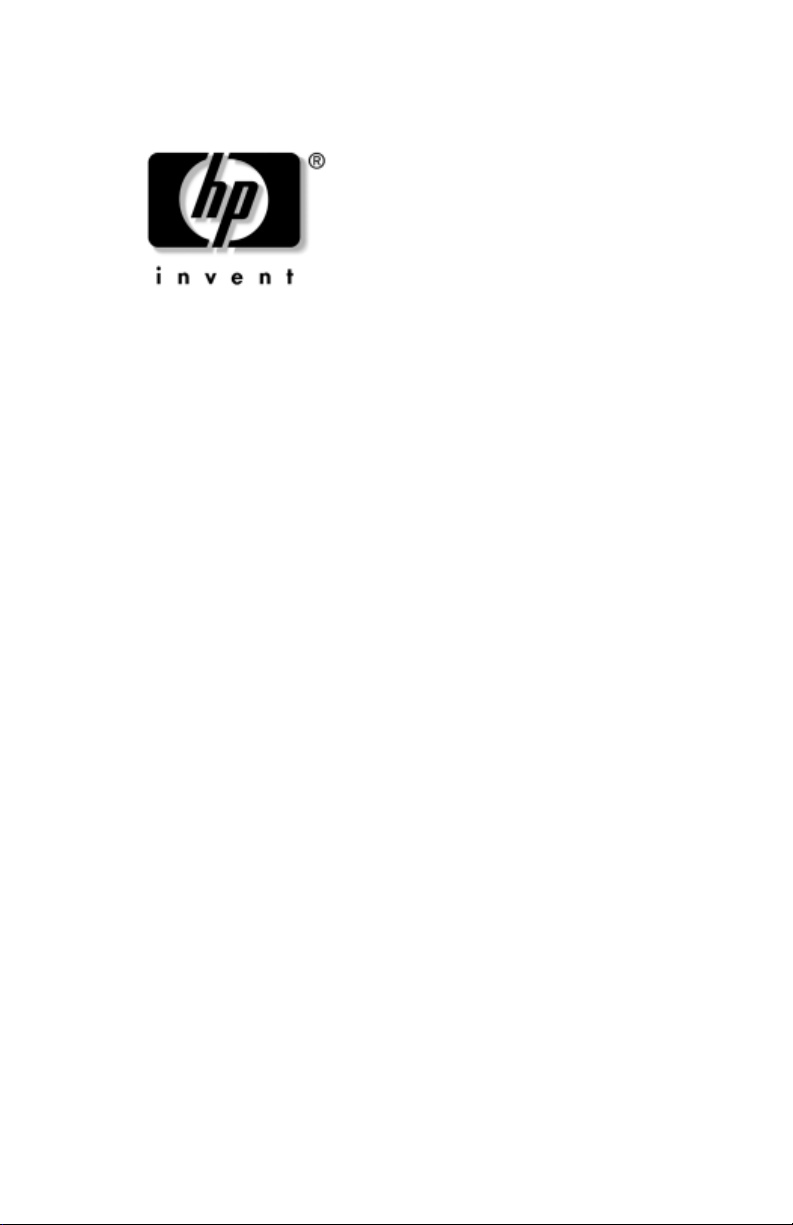
Guida utente
hp iPAQ Pocket PC serie h5100 e h5500
Numero di parte del documento: 304926-061
Maggio 2003
Nota: non tutti i modelli sono disponibili
in tutti i paesi. Il modello raffigurato è un
iPAQ Pocket PC serie h5500.
Page 2
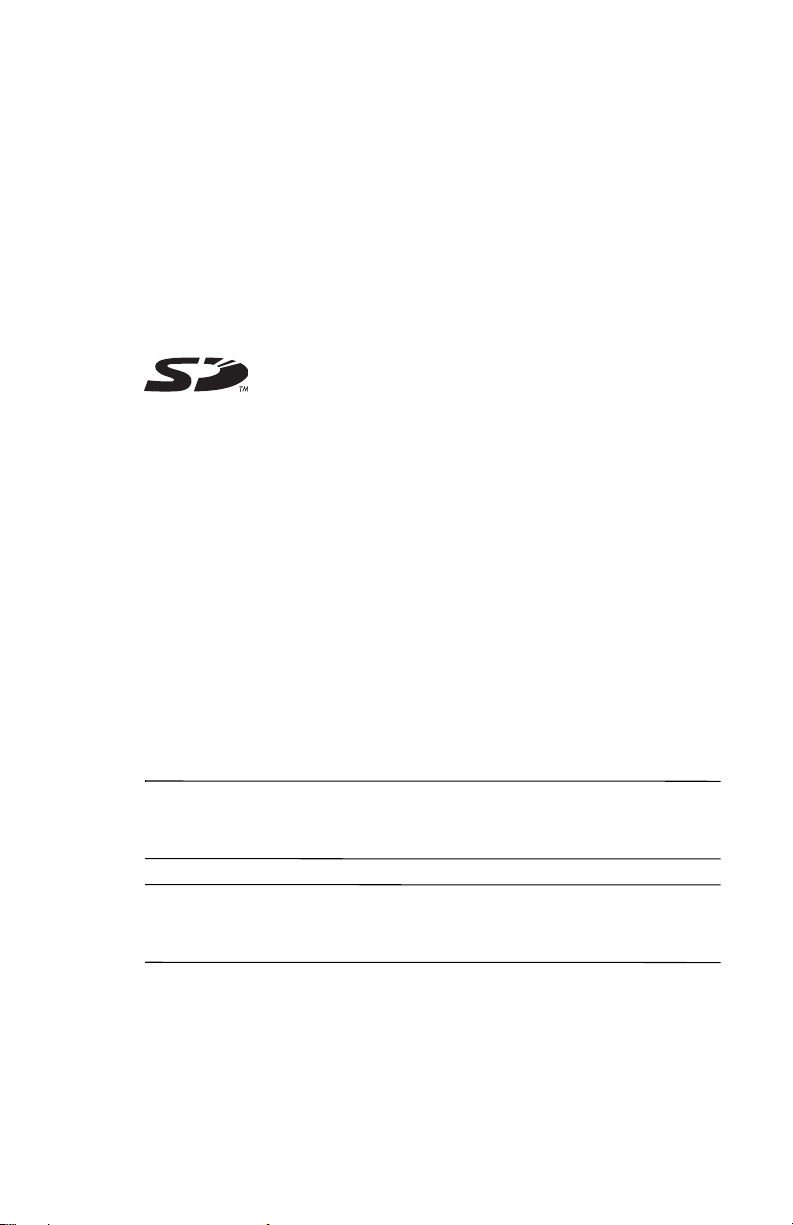
© 2003 Hewlett-Packard Development Company, L.P.
HP, Hewlett-Packard e il logo Hewlett-Packard sono marchi di
Hewlett-Packard Company negli Stati Uniti e in altri paesi.
iPAQ è un marchio di Hewlett-Packard Development Company, L.P. negli
Stati Uniti e in altri paesi.
Microsoft, Windows, il logo Windows, Outlook e ActiveSync sono marchi
di Microsoft Corporation negli Stati Uniti e in altri paesi.
hp iPAQ Pocket PC è basato su Microsoft® Windows®.
Il logo SD è un marchio di Secure Digital negli Stati Uniti
e in altri paesi.
XScale è un marchio registrato di Intel Corporation negli Stati Uniti e in
altri paesi.
Tutti gli altri nomi di prodotti citati nel presente documento possono essere
marchi delle rispettive società.
Hewlett-Packard Company declina ogni responsabilità per eventuali
omissioni, errori tecnici o editoriali contenuti nel presente documento, oltre
che per danni incidentali o indiretti derivanti dalla fornitura, dalle prestazioni
o dall'uso di questo materiale. Queste informazioni vengono fornite "nello
stato in cui si trovano" senza garanzie di alcun tipo, incluse quelle implicite di
commerciabilità e idoneità per uno scopo specifico, e sono soggette a
modifiche senza preavviso. Le garanzie relative ai prodotti HP sono esposte
sotto forma di dichiarazioni di garanzia limitata contenute nei prodotti stessi.
Nessuna informazione qui menzionata può costituire motivo di garanzia
aggiuntiva.
Questo documento contiene informazioni proprietarie protette da copyright.
Nessuna parte di questo documento può essere fotocopiata, riprodotta o
tradotta in un'altra lingua senza il previo consenso scritto di Hewlett-Packard
Company.
AVVERTENZA: il testo evidenziato in questo modo indica che la
mancata osservanza delle istruzioni potrebbe causare rischi per
Å
l'incolumità personale.
ATTENZIONE: il testo evidenziato in questo modo indica che la
Ä
mancata osservanza delle istruzioni potrebbe causare danni alle
apparecchiature o la perdita di dati.
Guida utente
hp iPAQ Pocket PC serie h5100 e h5500
Prima edizione (Maggio 2003)
Numero di parte del documento: 304926-061
Page 3

Sommario
1 Descrizione dell'iPAQ Pocket PC
Uso dello stilo . . . . . . . . . . . . . . . . . . . . . . . . . . . . . . . . . 1–5
Impostazione della data e dell'ora . . . . . . . . . . . . . . . . . . 1–6
Impostazione dell'ora per il fuso orario principale
e quello secondario . . . . . . . . . . . . . . . . . . . . . . . . . . 1–6
Impostazione della data . . . . . . . . . . . . . . . . . . . . . . . 1–7
Immissione delle informazioni utente . . . . . . . . . . . . . . . 1–7
Reset dell'unità . . . . . . . . . . . . . . . . . . . . . . . . . . . . . . . . . 1–8
Esecuzione di un reset normale . . . . . . . . . . . . . . . . . 1–8
Esecuzione di un reset completo . . . . . . . . . . . . . . . . 1–9
Allineamento dello schermo . . . . . . . . . . . . . . . . . . . . . 1–10
Manutenzione ordinaria . . . . . . . . . . . . . . . . . . . . . . . . . 1–11
2 Uso di ActiveSync
Collegamento al computer . . . . . . . . . . . . . . . . . . . . . . . . 2–2
Sincronizzazione con il PC . . . . . . . . . . . . . . . . . . . . 2–2
Uso della connessione seriale a infrarossi (IR). . 2–3
Modifica delle impostazioni di sincronizzazione . . . 2–4
Copia di file . . . . . . . . . . . . . . . . . . . . . . . . . . . . . . . . . . . 2–5
Installazione di applicazioni. . . . . . . . . . . . . . . . . . . . . . . 2–6
Backup e ripristino . . . . . . . . . . . . . . . . . . . . . . . . . . . . . . 2–6
Sincronizzazione di collegamenti . . . . . . . . . . . . . . . . . . 2–7
Invio e ricezione di messaggi di posta elettronica . . . . . . 2–7
Richieste di riunioni . . . . . . . . . . . . . . . . . . . . . . . . . . . . . 2–7
Guida utente 1
Page 4

3 Gestione della batteria
Installazione della batteria . . . . . . . . . . . . . . . . . . . . . . . . 3–1
Rimozione della batteria . . . . . . . . . . . . . . . . . . . . . . . . . 3–3
Ricarica . . . . . . . . . . . . . . . . . . . . . . . . . . . . . . . . . . . . . . 3–3
Ricarica con l'adattatore CA e lo spinotto
adattatore . . . . . . . . . . . . . . . . . . . . . . . . . . . . . . . . . . 3–4
Ricarica con il supporto da tavolo universale
e l'adattatore CA . . . . . . . . . . . . . . . . . . . . . . . . . . . . 3–5
Ricarica con il cavo di sincronizzazione
automatica USB opzionale . . . . . . . . . . . . . . . . . . . . 3–7
Ricarica di una batteria quasi scarica . . . . . . . . . . . . 3–7
Come prolungare la durata
della batteria. . . . . . . . . . . . . . . . . . . . . . . . . . . . . . . . . . . 3–8
Regolazione dell'impostazione di standby. . . . . . . . . 3–8
Modifica delle impostazioni
per la retroilluminazione . . . . . . . . . . . . . . . . . . . . . 3–10
Disabilitazione dei pulsanti di applicazione
e di registrazione . . . . . . . . . . . . . . . . . . . . . . . . . . . 3–10
Monitoraggio manuale della batteria. . . . . . . . . . . . 3–11
Sommario
4 Nozioni di base
Uso della schermata Oggi . . . . . . . . . . . . . . . . . . . . . . . . 4–1
Barra di navigazione e barra dei comandi . . . . . . . . . 4–2
Icone di stato . . . . . . . . . . . . . . . . . . . . . . . . . . . . . . . 4–3
Menu a comparsa. . . . . . . . . . . . . . . . . . . . . . . . . . . . 4–4
Creazione di informazioni . . . . . . . . . . . . . . . . . . . . . 4–5
Personalizzazione della schermata Oggi . . . . . . . . . . 4–6
Uso delle applicazioni . . . . . . . . . . . . . . . . . . . . . . . . . . . 4–8
Apertura di applicazioni . . . . . . . . . . . . . . . . . . . . . . 4–8
Riduzione a icona delle applicazioni. . . . . . . . . . . . . 4–8
Chiusura di applicazioni . . . . . . . . . . . . . . . . . . . . . . 4–9
Chiusura con iTask . . . . . . . . . . . . . . . . . . . . . . . 4–9
Chiusura manuale . . . . . . . . . . . . . . . . . . . . . . . . 4–9
Installazione di applicazioni . . . . . . . . . . . . . . . . . . . 4–9
Guida utente 2
Page 5

Uso di iPAQ Image Viewer. . . . . . . . . . . . . . . . . . . 4–10
Individuazione di un'immagine. . . . . . . . . . . . . 4–11
Visualizzazione delle informazioni
dell'immagine . . . . . . . . . . . . . . . . . . . . . . . . . . 4–11
Modifica della visualizzazione . . . . . . . . . . . . . 4–12
Creazione di una presentazione. . . . . . . . . . . . . 4–13
Salvataggio di una presentazione . . . . . . . . . . . 4–14
Apertura di una presentazione. . . . . . . . . . . . . . 4–15
Ordinamento dei file di immagini. . . . . . . . . . . 4–15
Visualizzazione di una presentazione . . . . . . . . 4–16
Backup dei dati . . . . . . . . . . . . . . . . . . . . . . . . . . . . 4–17
Backup/ripristino con iPAQ Backup. . . . . . . . . 4–17
Backup/ripristino con ActiveSync . . . . . . . . . . 4–18
Uso della cartella iPAQ File Store . . . . . . . . . . . . . 4–19
5 Metodi di immissione
Modifica delle opzioni di suggerimento delle parole. . . . 5–1
Uso della tastiera su schermo. . . . . . . . . . . . . . . . . . . . . . 5–4
Uso dello stilo e del Riconoscitore naturale
per scrivere. . . . . . . . . . . . . . . . . . . . . . . . . . . . . . . . . . . . 5–5
Uso dello stilo e del Riconoscitore elaborato
per scrivere. . . . . . . . . . . . . . . . . . . . . . . . . . . . . . . . . . . . 5–7
Scrittura e disegno sullo schermo . . . . . . . . . . . . . . . . . . 5–8
Sommario
Guida utente 3
Page 6
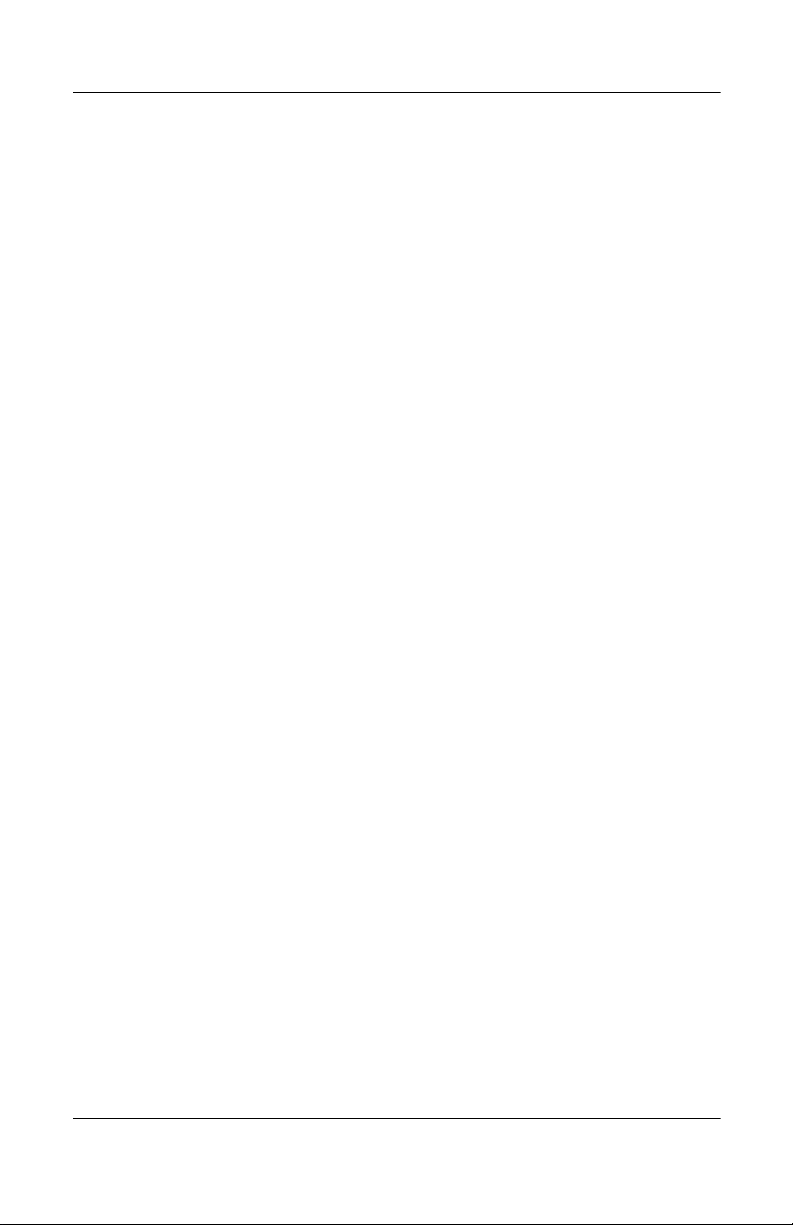
6 Schede di espansione
Inserimento di una scheda di espansione
Secure Digital (SD) . . . . . . . . . . . . . . . . . . . . . . . . . . . . . 6–2
Rimozione di una scheda di espansione
Secure Digital (SD) . . . . . . . . . . . . . . . . . . . . . . . . . . . . . 6–4
Visualizzazione del contenuto
delle schede di memoria. . . . . . . . . . . . . . . . . . . . . . . . . . 6–5
Uso dei moduli di espansione . . . . . . . . . . . . . . . . . . . . . 6–5
Uso di un modulo di espansione PC Card
a due slot o a slot singolo. . . . . . . . . . . . . . . . . . . . . . 6–5
Uso di un modulo di espansione opzionale
CompactFlash Card . . . . . . . . . . . . . . . . . . . . . . . . . . 6–6
7 Connessione a Internet
Uso di una scheda modem . . . . . . . . . . . . . . . . . . . . . . . . 7–2
Connessione a una rete privata. . . . . . . . . . . . . . . . . . . . . 7–6
Immissione di un indirizzo Internet . . . . . . . . . . . . . . . . . 7–6
Uso dell'elenco Preferiti. . . . . . . . . . . . . . . . . . . . . . . . . . 7–7
Sommario
8 Uso di Bluetooth
Nozioni di base di Bluetooth . . . . . . . . . . . . . . . . . . . . . . 8–2
Terminologia . . . . . . . . . . . . . . . . . . . . . . . . . . . . . . . 8–3
Servizi supportati. . . . . . . . . . . . . . . . . . . . . . . . . . . . 8–4
Uso delle impostazioni Bluetooth . . . . . . . . . . . . . . . . . . 8–5
Apertura delle impostazioni Bluetooth . . . . . . . . . . . 8–5
Attivazione di Bluetooth . . . . . . . . . . . . . . . . . . . 8–6
Impostazioni delle proprietà di accessibilità . . . . . . . 8–7
Immissione di un nome del dispositivo. . . . . . . . 8–7
Autorizzazione delle connessioni . . . . . . . . . . . . 8–7
Guida utente 4
Page 7
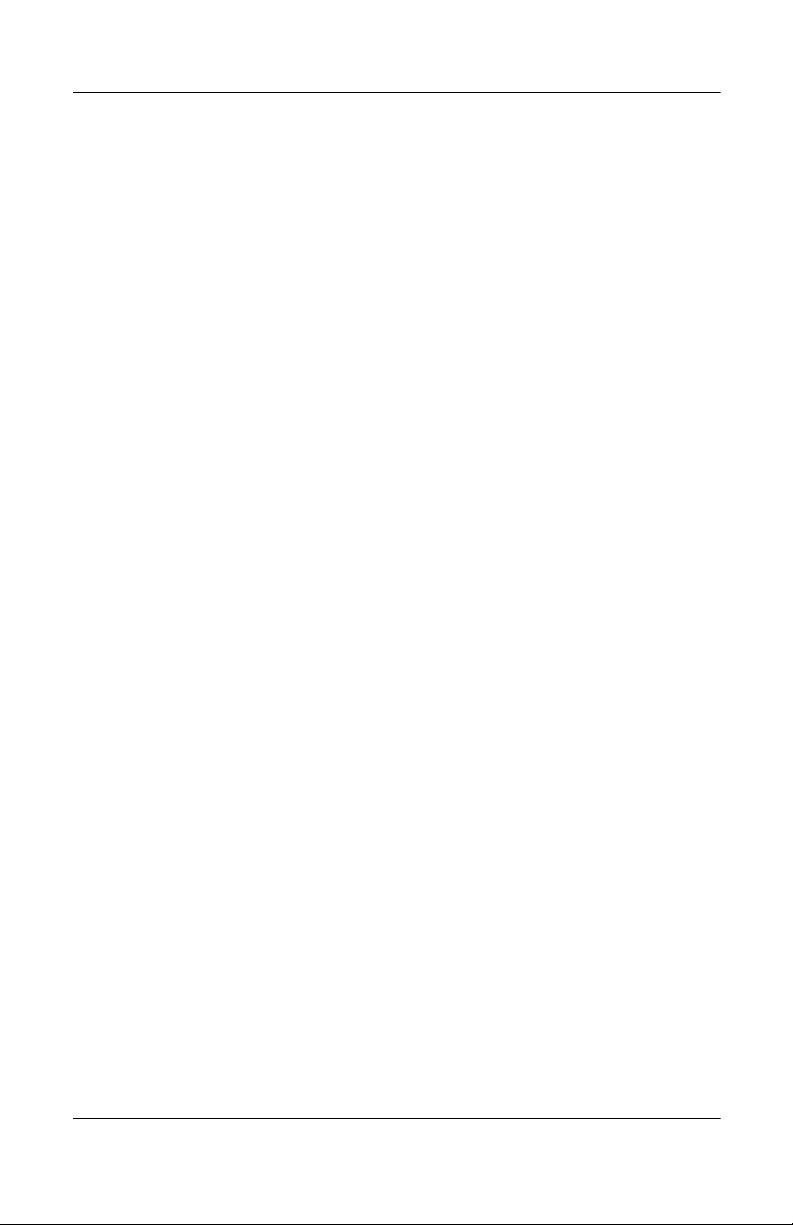
Sommario
Abilitazione dei servizi Bluetooth . . . . . . . . . . . . . . . 8–9
Abilitazione automatica dei servizi. . . . . . . . . . . 8–9
Richiesta di autorizzazione per accedere
ai servizi . . . . . . . . . . . . . . . . . . . . . . . . . . . . . . 8–10
Protezione delle connessioni con una passkey
o un accoppiamento . . . . . . . . . . . . . . . . . . . . . 8–10
Impostazione di una cartella condivisa . . . . . . . . . . 8–11
Comprendere i profili . . . . . . . . . . . . . . . . . . . . . . . 8–12
Creazione di un profilo . . . . . . . . . . . . . . . . . . . 8–12
Attivazione di un profilo. . . . . . . . . . . . . . . . . . 8–13
Salvataggio delle impostazioni
di configurazione in un profilo . . . . . . . . . . . . . 8–14
Ridenominazione di un profilo . . . . . . . . . . . . . 8–14
Cancellazione di un profilo. . . . . . . . . . . . . . . . 8–15
Uso di Bluetooth Manager . . . . . . . . . . . . . . . . . . . . . . . 8–15
Apertura di Bluetooth Manager. . . . . . . . . . . . . . . . 8–16
Individuazione e selezione di un dispositivo. . . . . . 8–16
Accoppiamento di dispositivi . . . . . . . . . . . . . . 8–16
Disaccoppiamento di dispositivi . . . . . . . . . . . . 8–18
Connessione ad altri dispositivi . . . . . . . . . . . . . . . . . . . 8–18
Identificazione delle porte di comunicazione . . . . . 8–18
Impostazione di una connessione ActiveSync. . . . . 8–19
Creazione di una connessione seriale . . . . . . . . . . . 8–20
Connessione remota. . . . . . . . . . . . . . . . . . . . . . . . . 8–20
Uso della connessione remota. . . . . . . . . . . . . . 8–20
Accesso a una rete personale (PAN) . . . . . . . . . . . . 8–22
Impostazione di una connessione
con un telefono cellulare . . . . . . . . . . . . . . . . . . . . . 8–22
Creazione di una connessione seriale . . . . . . . . . . . 8–22
Gestione dei file . . . . . . . . . . . . . . . . . . . . . . . . . . . . . . . 8–23
Creazione di una connessione
di trasferimento file . . . . . . . . . . . . . . . . . . . . . . . . . 8–23
Invio di file . . . . . . . . . . . . . . . . . . . . . . . . . . . . . . . 8–23
Creazione di una cartella su un dispositivo
remoto . . . . . . . . . . . . . . . . . . . . . . . . . . . . . . . . . . . 8–24
Ricezione di un file da un dispositivo remoto . . . . . 8–24
Eliminazione di un file da un dispositivo remoto . . 8–24
Guida utente 5
Page 8
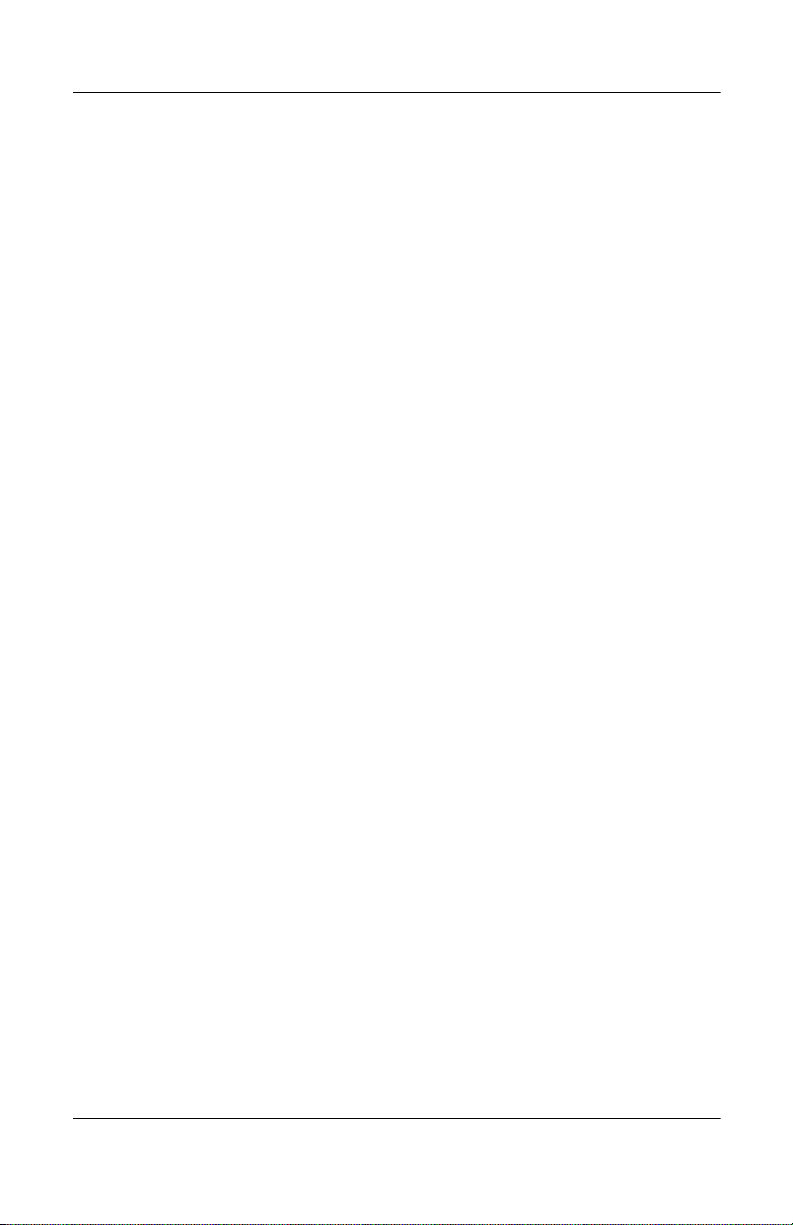
Uso della funzione di scambio dei biglietti da visita . . . 8–25
Impostazione dei dati del biglietto da visita . . . . . . 8–25
Invio di biglietti da visita. . . . . . . . . . . . . . . . . . . . . 8–27
Richiesta di biglietti da visita . . . . . . . . . . . . . . 8–28
Scambio di biglietti da visita. . . . . . . . . . . . . . . 8–28
Apertura di una connessione . . . . . . . . . . . . . . . . . . . . . 8–28
Visualizzazione dello stato della connessione. . . . . 8–29
Chiusura di una connessione . . . . . . . . . . . . . . . . . . 8–29
Visualizzazione delle informazioni
di connessione . . . . . . . . . . . . . . . . . . . . . . . . . . . . . 8–29
Uso delle connessioni . . . . . . . . . . . . . . . . . . . . . . . 8–30
Creazione di un collegamento. . . . . . . . . . . . . . 8–30
Eliminazione di un collegamento . . . . . . . . . . . 8–30
Visualizzazione dei collegamenti . . . . . . . . . . . 8–31
9 Uso della LAN wireless (solo h5500)
Informazioni generali. . . . . . . . . . . . . . . . . . . . . . . . . . . . 9–1
Terminologia . . . . . . . . . . . . . . . . . . . . . . . . . . . . . . . . . . 9–2
Introduzione all'uso della LAN wireless . . . . . . . . . . . . . 9–3
Attivazione e disattivazione della WLAN. . . . . . . . . 9–3
Connessione automatica alla rete . . . . . . . . . . . . . . . 9–4
Immissione manuale di nuove impostazioni
di rete . . . . . . . . . . . . . . . . . . . . . . . . . . . . . . . . . . . . . 9–4
Ricerca di reti a cui accedere. . . . . . . . . . . . . . . . . . . 9–6
Gestione delle impostazioni
delle reti wireless . . . . . . . . . . . . . . . . . . . . . . . . . . . . . . . 9–7
Visualizzazione o modifica di una rete wireless . . . . 9–7
Eliminazione di una rete wireless . . . . . . . . . . . . . . . 9–7
Monitoraggio dell'intensità e dello stato del segnale . . . . 9–8
Sommario
Guida utente 6
Page 9

Sommario
Uso delle impostazioni di rete . . . . . . . . . . . . . . . . . . . . . 9–9
Ricerca di un indirizzo IP . . . . . . . . . . . . . . . . . . . . . 9–9
Modifica delle impostazioni TCP/IP . . . . . . . . . . . . 9–10
Modifica delle impostazioni DNS e WINS . . . . . . . 9–12
Impostazioni delle connessioni ai server VPN . . . . 9–14
Modifica delle connessioni ai server VPN . . . . . . . 9–15
Avvio delle connessioni ai server VPN. . . . . . . . . . 9–16
Configurazione delle impostazioni
del server proxy . . . . . . . . . . . . . . . . . . . . . . . . . . . . 9–16
10Uso di Fingerprint Reader (solo h5500)
Registrazione di un'impronta . . . . . . . . . . . . . . . . . . . . . 10–1
Uso delle impronte digitali. . . . . . . . . . . . . . . . . . . . . . . 10–5
Registrazione di un'impronta. . . . . . . . . . . . . . . . . . 10–6
Eliminazione di un'impronta . . . . . . . . . . . . . . . . . . 10–9
Impostazione delle password di accesso . . . . . . . . . . . 10–10
Impostazione di "Nessuna password"
per l'accesso. . . . . . . . . . . . . . . . . . . . . . . . . . . . . . 10–11
Impostazione di "PIN semplice a 4 cifre"
per l'accesso. . . . . . . . . . . . . . . . . . . . . . . . . . . . . . 10–11
Impostazione di "Password alfanumerica sicura"
per l'accesso. . . . . . . . . . . . . . . . . . . . . . . . . . . . . . 10–12
Impostazione di "PIN OPPURE impronta"
per l'accesso. . . . . . . . . . . . . . . . . . . . . . . . . . . . . . 10–13
Impostazione di "PIN E impronta"
per l'accesso. . . . . . . . . . . . . . . . . . . . . . . . . . . . . . 10–14
Impostazione di "Password OPPURE impronta"
per l'accesso. . . . . . . . . . . . . . . . . . . . . . . . . . . . . . 10–15
Impostazione di "Password E impronta"
per l'accesso. . . . . . . . . . . . . . . . . . . . . . . . . . . . . . 10–16
Impostazione di "Solo impronta" per l'accesso . . . 10–17
Guida utente 7
Page 10
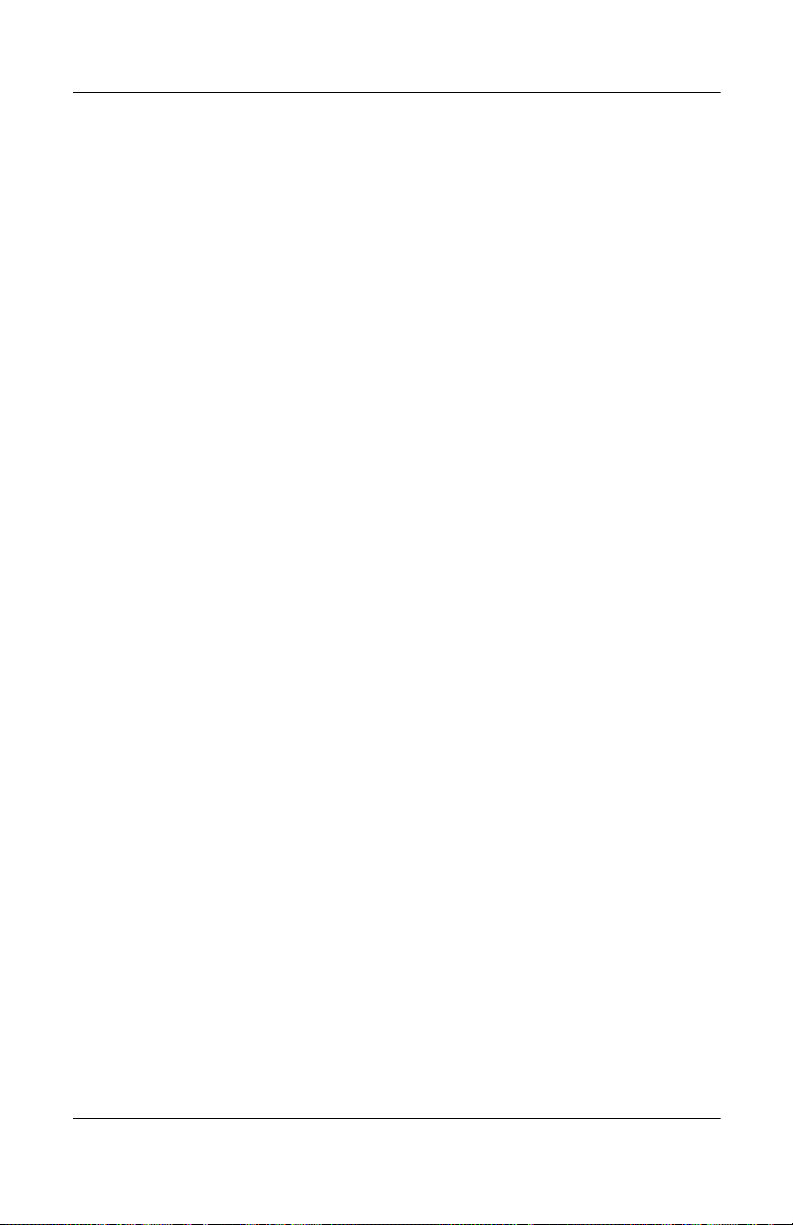
Accesso con PIN, password e impronte. . . . . . . . . . . . 10–18
Accesso con nessuna password . . . . . . . . . . . . . . . 10–18
Accesso con PIN a quattro cifre . . . . . . . . . . . . . . 10–18
Accesso con una password . . . . . . . . . . . . . . . . . . 10–19
Accesso con PIN o impronta . . . . . . . . . . . . . . . . . 10–19
Accesso con PIN e impronta . . . . . . . . . . . . . . . . . 10–19
Accesso con password o impronta. . . . . . . . . . . . . 10–20
Accesso con password e impronta. . . . . . . . . . . . . 10–20
Accesso con sola impronta . . . . . . . . . . . . . . . . . . 10–21
Impostazione delle opzioni di sicurezza . . . . . . . . . . . 10–21
Impostazione del livello di sicurezza. . . . . . . . . . . 10–22
Impostazione del numero massimo
di tentativi . . . . . . . . . . . . . . . . . . . . . . . . . . . . . . . 10–23
11Risoluzione problemi
Problemi comuni . . . . . . . . . . . . . . . . . . . . . . . . . . . . . . 11–1
ActiveSync . . . . . . . . . . . . . . . . . . . . . . . . . . . . . . . . . . . 11–5
Schede di espansione . . . . . . . . . . . . . . . . . . . . . . . . . . . 11–8
Bluetooth . . . . . . . . . . . . . . . . . . . . . . . . . . . . . . . . . . . . 11–9
LAN wireless (solo h5500) . . . . . . . . . . . . . . . . . . . . . 11–11
Sommario
A Norme di conformità
Avviso dell'Unione Europea . . . . . . . . . . . . . . . . . . . . . . A–1
Avvertenza sulle batterie . . . . . . . . . . . . . . . . . . . . . . . . . A–2
Avvertenza relativa alle apparecchiature . . . . . . . . . . . . . A–2
Avviso per i viaggi aerei . . . . . . . . . . . . . . . . . . . . . . . . . A–3
Avvisi sui dispositivi di comunicazione senza fili
(wireless ). . . . . . . . . . . . . . . . . . . . . . . . . . . . . . . . . . . . . A–3
B Specifiche
Specifiche di sistema . . . . . . . . . . . . . . . . . . . . . . . . . . . . B–1
Specifiche fisiche . . . . . . . . . . . . . . . . . . . . . . . . . . . . . . . B–2
Ambiente operativo . . . . . . . . . . . . . . . . . . . . . . . . . . . . . B–3
Guida utente 8
Page 11
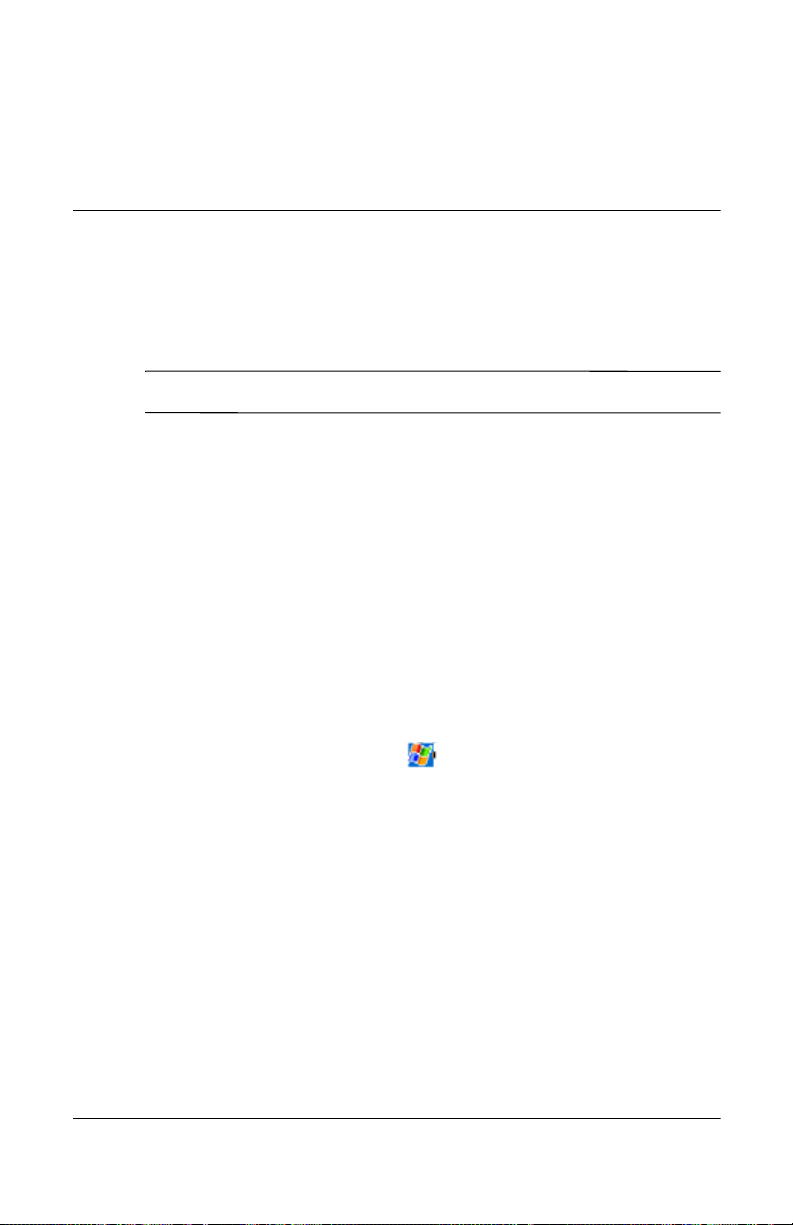
Descrizione dell'iPAQ
Pocket PC
Il modello raffigurato è un iPAQ Pocket PC serie h5500.
✎
Congratulazioni per aver acquistato un HP iPAQ Pocket PC
serie h5100 o h5500. Questa guida descrive l'installazione del
Pocket PC e ne riassume le principali caratteristiche funzionali.
Le applicazioni software descritte qui di seguito sono infatti
preinstallate sul sistema e non vengono cancellate qualora il
Pocket PC resti privo di alimentazione.
Informazioni dettagliate sull'uso di queste applicazioni si possono
trovare nei file della Guida in linea dell'iPAQ Pocket PC. Per
accedere a questi file, toccare Guida nel menu Start e
selezionare l'applicazione desiderata. Per la guida relativa alle
applicazioni non elencate nella tabella seguente, aprire
l'applicazione, quindi toccare > Guida.
1
Guida utente 1–1
Page 12
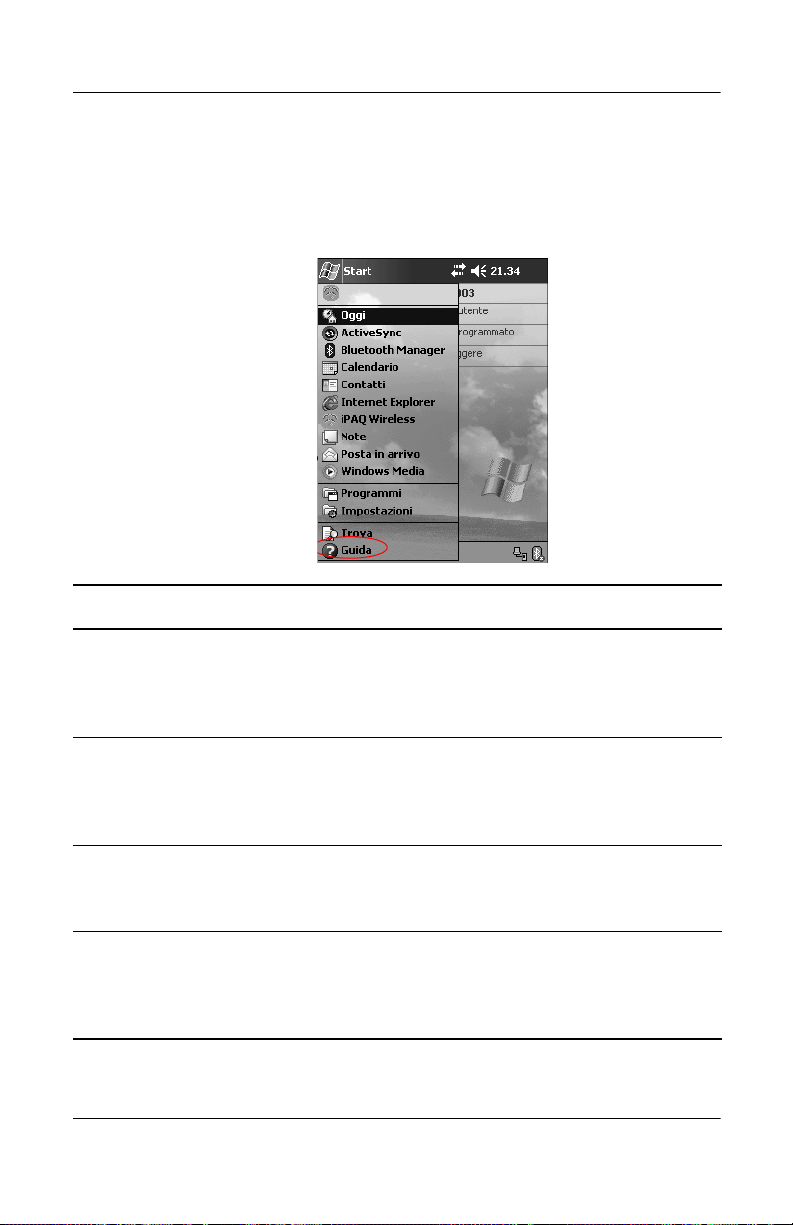
Descrizione dell'iPAQ Pocket PC
Inoltre, la sezione della Guida intitolata Nozioni di base per
Pocket PC contiene le istruzioni su come utilizzare il Pocket PC.
Per accedere a questa sezione, aprire la schermata Oggi, toccare
Start > Guida.
Software hp iPAQ Funzioni
Bluetooth Supporta la tecnologia wireless per
comunicazioni a corto raggio per scambiare
informazioni fino a una distanza di circa
10 metri.
iPAQ Backup Effettua un backup dei dati per cautelarsi contro
il rischio di guasti dell'hardware, della batteria
o semplicemente di una cancellazione
accidentale.
iPAQ Image Viewer Visualizza singole immagini e presentazioni.
Visualizza immagini archiviate su una scheda di
memoria di una macchina fotografica digitale.
iTask Gestisce le attività in corso e avvia o chiude
rapidamente i programmi. È assegnato per
impostazione predefinita al quarto pulsante di
applicazione del Pocket PC.
Guida utente 1–2
Page 13

Descrizione dell'iPAQ Pocket PC
Software Microsoft
per Pocket PC Funzioni
ActiveSync Sincronizza le informazioni tra Pocket PC e
personal computer in modo da avere i dati
sempre aggiornati su entrambi. Accertarsi di
avere installato ActiveSync sul personal computer
prima di collegare il supporto da tavolo e l'iPAQ
al computer.
Calcolatrice Esegue calcoli aritmetici.
Calendario Pianifica appuntamenti, riunioni e altri eventi,
e imposta un allarme per ricordare gli
appuntamenti. Gli appuntamenti del giorno
sono visualizzati nella schermata Oggi.
Connessioni Connette il Pocket PC a Internet e alla intranet
per accedere a siti Web, inviare e ricevere posta
elettronica e sincronizzare le informazioni
mediante ActiveSync.
Contatti Raccoglie e aggiorna i numeri di telefono e gli
indirizzi di posta elettronica di amici e colleghi.
Posta in arrivo Consente di inviare e ricevere messaggi di posta
elettronica. Richiede un indirizzo e-mail
assegnato dal provider Internet o internamente
dall'azienda.
MSN Messenger Offre lo stesso ambiente di chat tipico di MSN
Messenger installato su un personal computer,
con la possibilità di vedere chi si trova online
nello stesso momento, di inviare e ricevere
messaggi SMS, con la possibilità di impedire ad
altri contatti di vedere il proprio stato o di inviare
dei messaggi.
Note Per creare annotazioni scritte a mano o digitate,
disegni e registrazioni.
Guida utente 1–3
Page 14
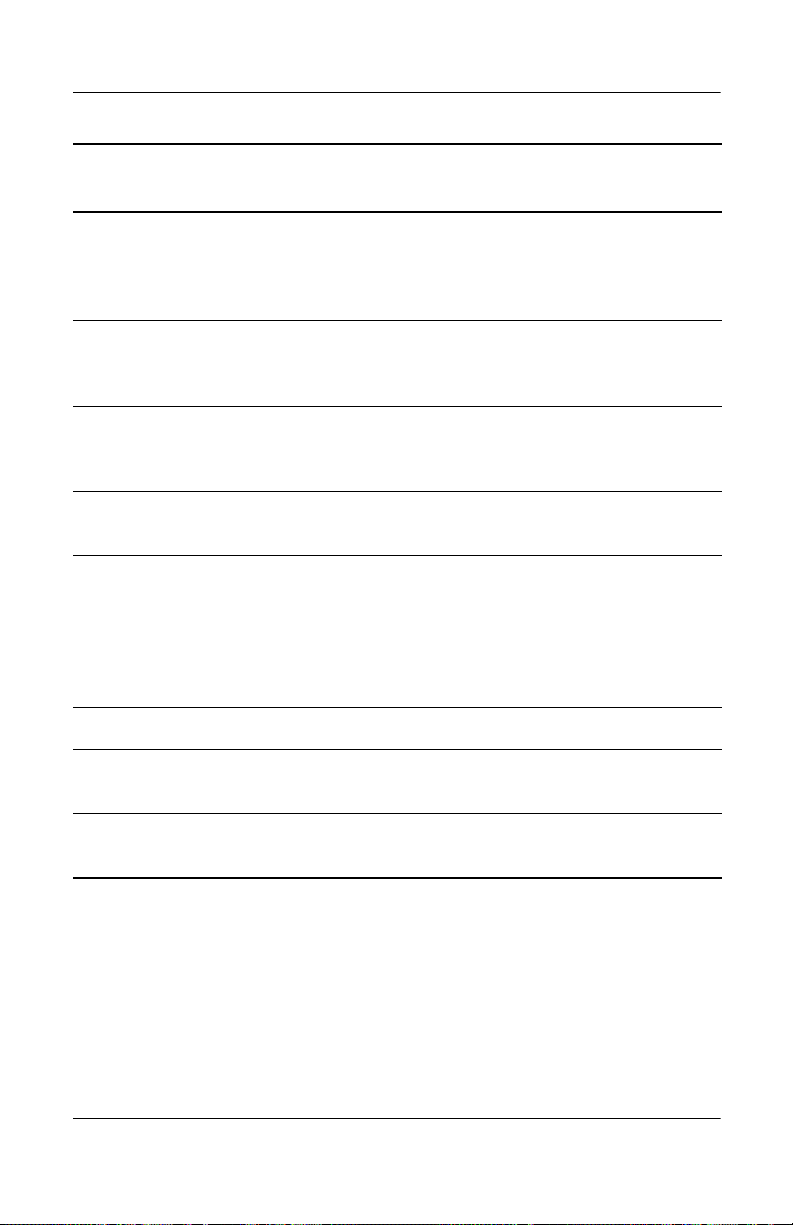
Descrizione dell'iPAQ Pocket PC
Software Microsoft
per Pocket PC Funzioni
Immagini Visualizza singole foto, mostra una serie di foto
come in una presentazione o imposta
un'immagine come sfondo della schermata
Oggi.
Pocket Excel Crea e modifica cartelle di lavoro o visualizza
e modifica le cartelle di lavoro Excel create sul
personal computer.
Pocket Internet Explorer Sfoglia e scarica pagine Internet tramite la
sincronizzazione o attraverso la connessione
aInternet.
Pocket Word Crea nuovi documenti o visualizza e modifica
documenti Word creati sul personal computer.
Impostazioni Permette di impostare rapidamente la
retroilluminazione, l'orologio, il contrasto,
le impostazioni internazionali e quelle di
memoria, di alimentazione, della schermata
Oggi, della password, dei suoni, delle notifiche
e altro ancora.
Attività Tiene traccia degli impegni e delle cose da fare.
Client di servizi terminal Consente di utilizzare dal Pocket PC i programmi
installati sul personal computer.
Windows Media Player Riproduce file audio e video digitali in formato
Windows Media o MP3.
Guida utente 1–4
Page 15
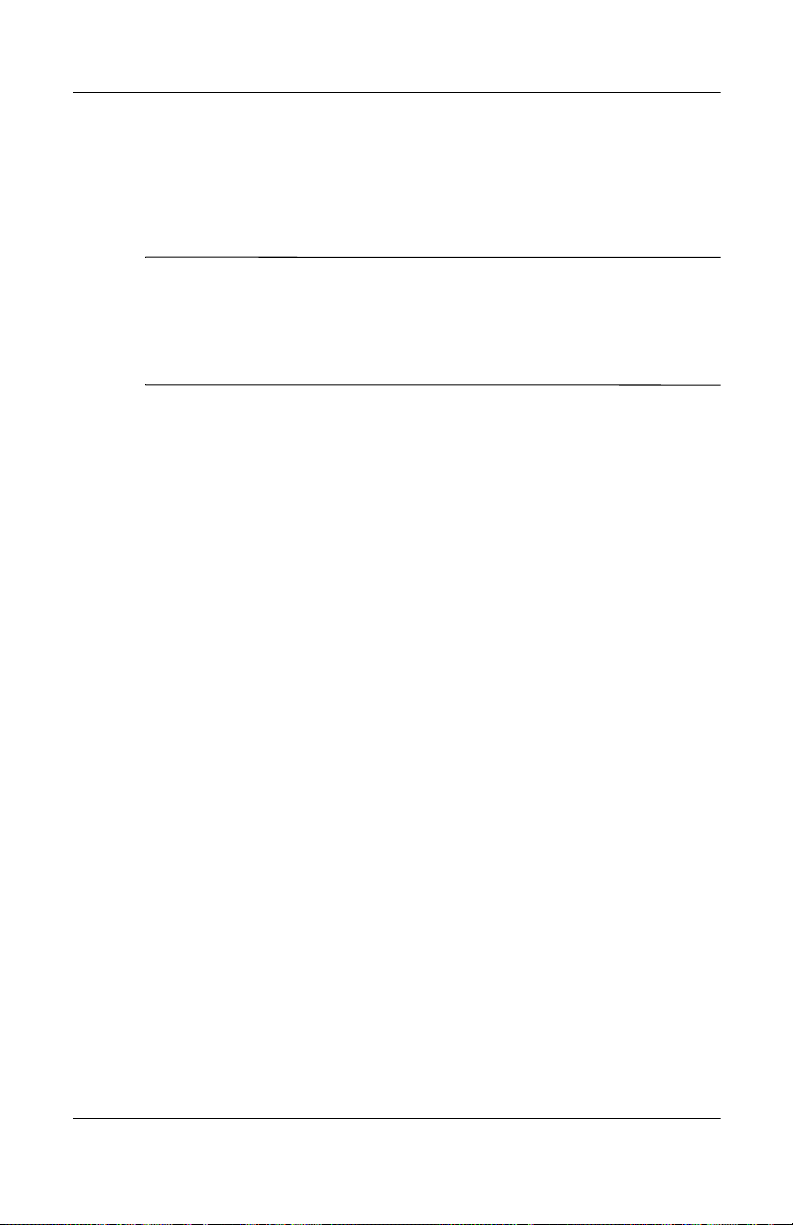
Uso dello stilo
L'iPAQ Pocket PC è dotato di uno stilo che permette di effettuare
selezioni toccando lo schermo o direttamente di scrivere.
ATTENZIONE: usare solo lo stilo fornito o uno stilo di ricambio
Ä
originale per scrivere sullo schermo del Pocket PC senza
danneggiarlo. In caso di perdita o rottura dello stilo, se ne può
ordinare uno di ricambio accedendo a
www.hp.com/country/it/ita/howtobuy.html
Con lo stilo si effettuano tre azioni essenziali:
Toccare—Toccare leggermente lo schermo per selezionare o
aprire un elemento. Sollevare lo stilo dallo schermo dopo aver
toccato un elemento. Questa azione equivale, su un PC, a fare clic
su un elemento con il mouse.
Trasc inare —Posizionare la punta dello stilo sullo schermo e
trascinare un elemento senza staccare lo stilo fino a completare
la selezione. Questa azione equivale al trascinamento di un
elemento tenendo premuto il pulsante sinistro del mouse sul
personal computer.
Descrizione dell'iPAQ Pocket PC
Toccare senza rilasciare—Tenere la punta dello stilo su un
elemento finché non viene visualizzato un menu. Questa azione
equivale, su un PC, a fare clic con il pulsante destro del mouse.
Quando si tocca un elemento senza rilasciarlo, compare un
cerchio di pallini rossi intorno alla punta dello stilo per indicare
che il menu sta per essere visualizzato.
Guida utente 1–5
Page 16
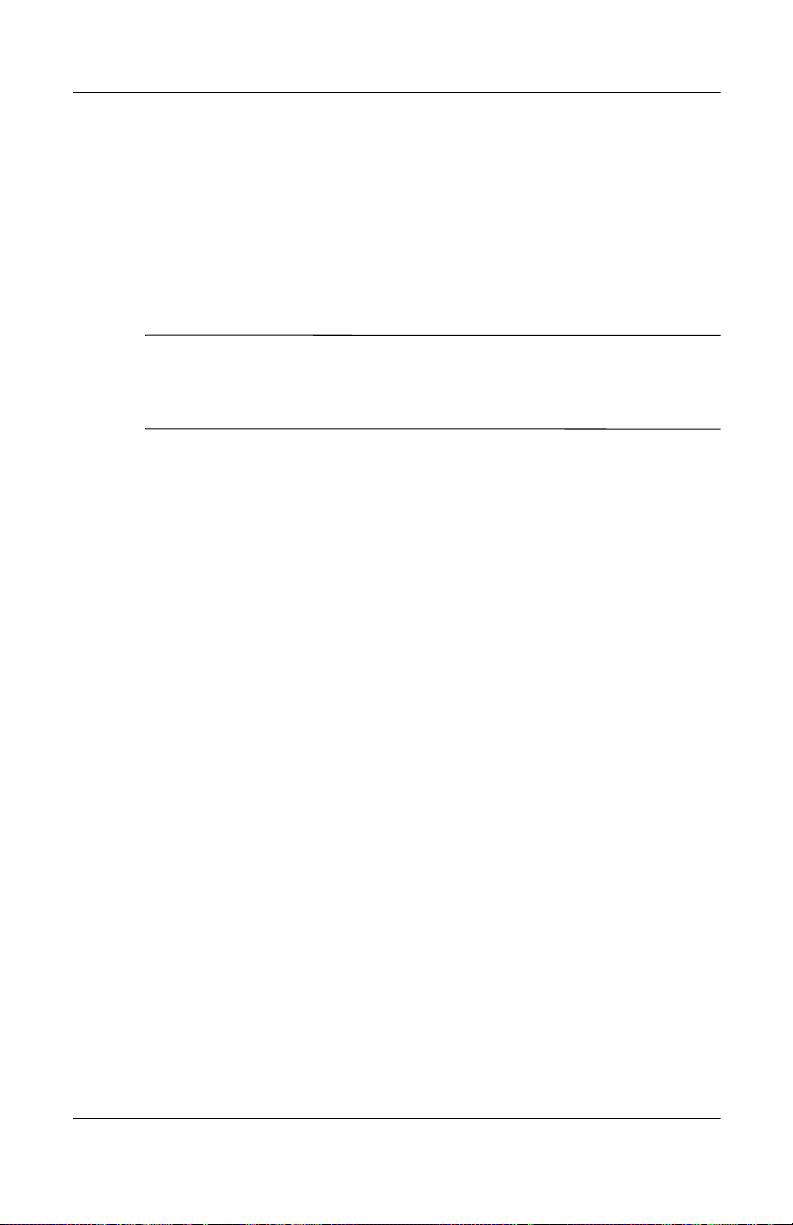
Descrizione dell'iPAQ Pocket PC
Impostazione della data e dell'ora
Quando si accende per la prima volta l'iPAQ Pocket PC, viene
richiesto di impostare il fuso orario. Dopo averlo fatto, occorre
impostare la data e l'ora. Tutte e tre le impostazioni si trovano
nella schermata Impostazioni - Orologio e si possono impostare
in una volta sola.
Per impostazione predefinita, l'ora sull'iPAQ Pocket PC viene
✎
sincronizzata con quella del personal computer ogni volta che i
due dispositivi si connettono tramite ActiveSync.
Impostazione dell'ora per il fuso orario principale e quello secondario
1. Dal menu Start, toccare Impostazioni > scheda Sistema >
icona Orologio.
PROCEDURA RAPIDA: dalla schermata Oggi, toccare l'icona
dell'Orologio per impostare l'ora.
2. Toccare Principale o Secondario.
3. Toccare la freccia giù del fuso orario, quindi selezionare il
fuso orario corretto.
4. Toccare ora, minuti o secondi, quindi usare le frecce su e giù
per regolare l'ora.
PROCEDURA RAPIDA: per regolare l'ora, spostare le lancette
dell'orologio con lo stilo.
5. Toccare OK.
6. Toccare Sì per salvare l'ora.
Guida utente 1–6
Page 17
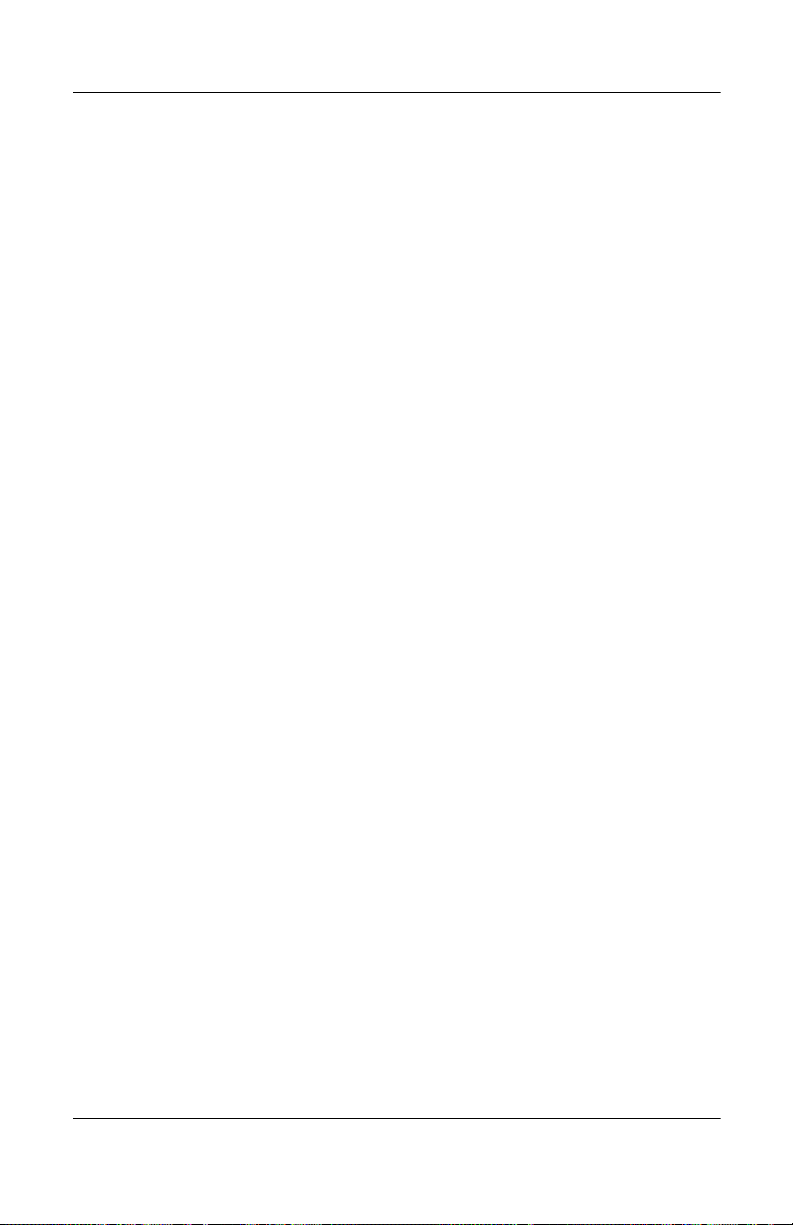
Impostazione della data
1. Dal menu Start, toccare Impostazioni > scheda Sistema >
icona Orologio.
PROCEDURA RAPIDA: dalla schermata Oggi, toccare l'icona
dell'Orologio per impostare la data.
2. Toccare la freccia giù della data.
3. Toccare la freccia destra o sinistra per selezionare il mese e
l'anno.
4. Toccare un giorno.
5. Toccare OK.
6. Toccare Sì per salvare le impostazioni della data.
È necessario resettare il fuso orario, la data e l'ora se:
■ occorre cambiare l'ora della località in cui ci si trova
(fuso orario Principale o Secondario)
■ l'iPAQ Pocket PC resta completamente privo di
alimentazione, per cui tutte le impostazioni salvate vanno
perdute
Descrizione dell'iPAQ Pocket PC
■ si esegue un reset completo dell'iPAQ Pocket PC.
PROCEDURA RAPIDA: dalla schermata Oggi, toccare l'icona
dell'Orologio per impostare il fuso orario, la data e l'ora.
Immissione delle informazioni utente
L'utente può personalizzare il Pocket PC con i propri dati
personali. Per immettere i dati personali:
1. Nella schermata Oggi, toccare Start > Impostazioni >
Informazioni utente.
PROCEDURA RAPIDA: nella schermata Oggi, toccare Imposta
informazioni su utente.
Guida utente 1–7
Page 18

Descrizione dell'iPAQ Pocket PC
2. Toccare il campo Nome. Nella parte inferiore dello schermo
viene visualizzata una tastiera. Digitare il proprio nome
toccando i caratteri corrispondenti.
3. Toccare il tasto di tabulazione sulla tastiera per passare con il
cursore al campo successivo.
4. Continuare a immettere i dati desiderati.
5. Per visualizzare queste informazioni all'avvio, toccare la
casella di controllo Visualizza informazioni all'accensione.
6. Toccare la scheda Note per inserire eventuali note aggiuntive.
7. Toccare OK per salvare le informazioni e tornare alla
schermata Oggi.
Reset dell'unità
Esecuzione di un reset normale
Un reset normale viene anche definito "reset a caldo". Un reset
normale arresta tutte le applicazioni in corso ma non cancella i
programmi e i dati salvati.
ATTENZIONE: accertarsi di salvare tutti i dati non salvati prima
Ä
di eseguire un reset normale, perché questa operazione cancella tutti
i dati non salvati.
Per eseguire un reset normale:
1. Individuare il pulsante di Reset sulla parte inferiore dell'iPAQ
Pocket PC.
2. Usare lo stilo per premere delicatamente il pulsante Reset.
Il Pocket PC si riavvia e visualizza la schermata Oggi.
Guida utente 1–8
Page 19

Descrizione dell'iPAQ Pocket PC
Esecuzione di un reset completo
Un reset completo viene anche definito "reset a freddo".
Deve essere eseguito quando si desidera cancellare tutte le
impostazioni, i programmi e i dati conservati nella memoria
RAM.
Un reset completo disattiva la batteria. Il pulsante di
alimentazione non funziona finché la batteria non viene riattivata.
ATTENZIONE: quando si esegue un reset completo, l'iPAQ
Ä
Pocket PC ripristina le impostazioni predefinite e cancella tutti i dati
che non sono registrati nella memoria ROM.
Per eseguire un reset completo:
1. Tenere premuti i pulsanti di applicazione 1 (Calendario)
e4(iTask) sulla parte anteriore dell'unità e premere
contemporaneamente con lo stilo il pulsante Reset sulla parte
inferiore dell'iPAQ Pocket PC.
2. Tenere premuti tutti i pulsanti finché l'immagine visualizzata
non inizia a sfumare (all'incirca per quattro secondi).
Guida utente 1–9
Page 20
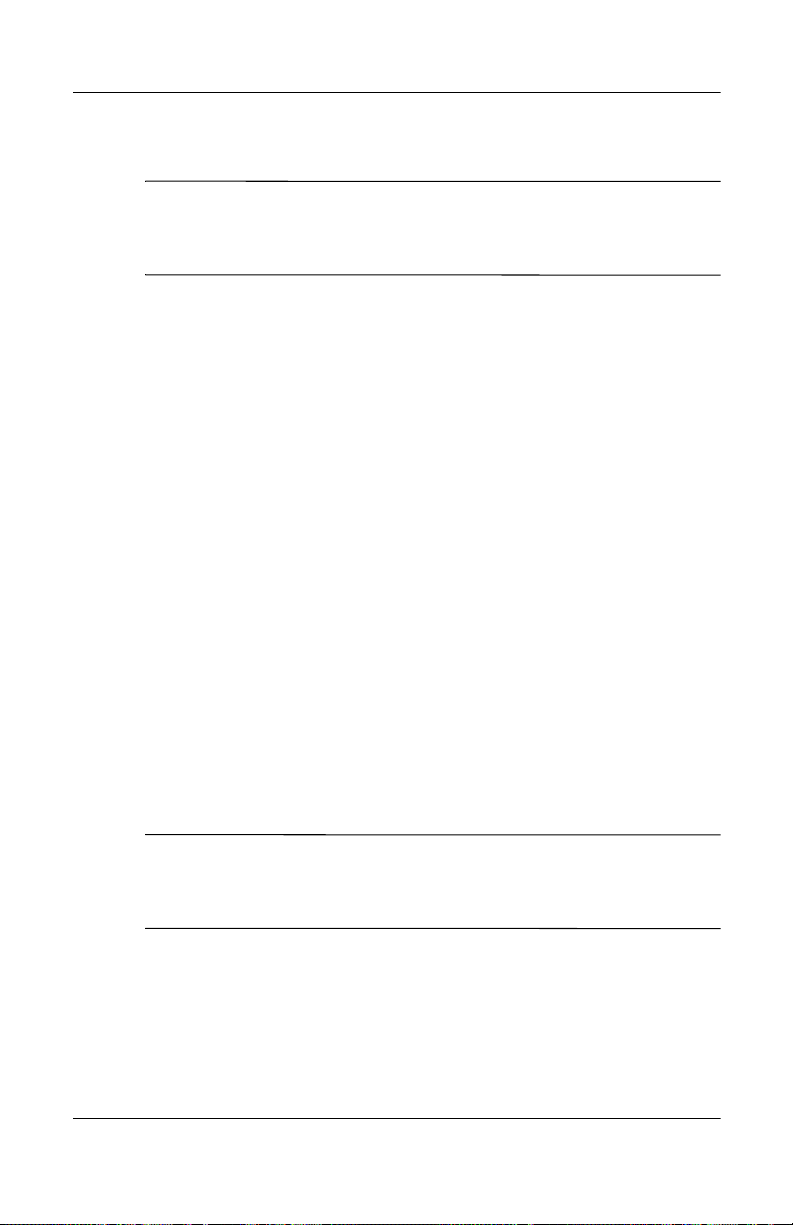
Descrizione dell'iPAQ Pocket PC
3. Rilasciare i pulsanti di applicazione e lo stilo.
Per verificare un reset completo, premere il pulsante
✎
Alimentazione. Se il Pocket PC è stato sottoposto a un reset
completo, non si accende.
4. Riattivare la batteria eseguendo le seguenti operazioni:
❏ Collegare il Pocket PC all'alimentazione CA
oppure
❏ Premere il pulsante Reset con lo stilo.
Allineamento dello schermo
Quando si accende l'iPAQ Pocket PC per la prima volta, si attiva
un processo di allineamento dello schermo. Riallineare lo
schermo se:
■ Il Pocket PC non risponde con precisione ai tocchi dello stilo.
■ Si esegue un reset completo del Pocket PC.
Per riallineare lo schermo dell'iPAQ Pocket PC:
1. Dal menu Start, toccare Impostazioni > scheda Sistema >
icona Schermo.
2. Toccare il pulsante Allinea schermo.
Anziché toccare lo schermo con lo stilo, si può premere e
✎
rilasciare contemporaneamente tutti e quattro i pulsanti delle
applicazioni.
3. Toccare con lo stilo il bersaglio a croce in ogni posizione che
assume. Serve la massima precisione quando si tocca il
bersaglio visualizzato sullo schermo.
4. Toccare OK.
Guida utente 1–10
Page 21
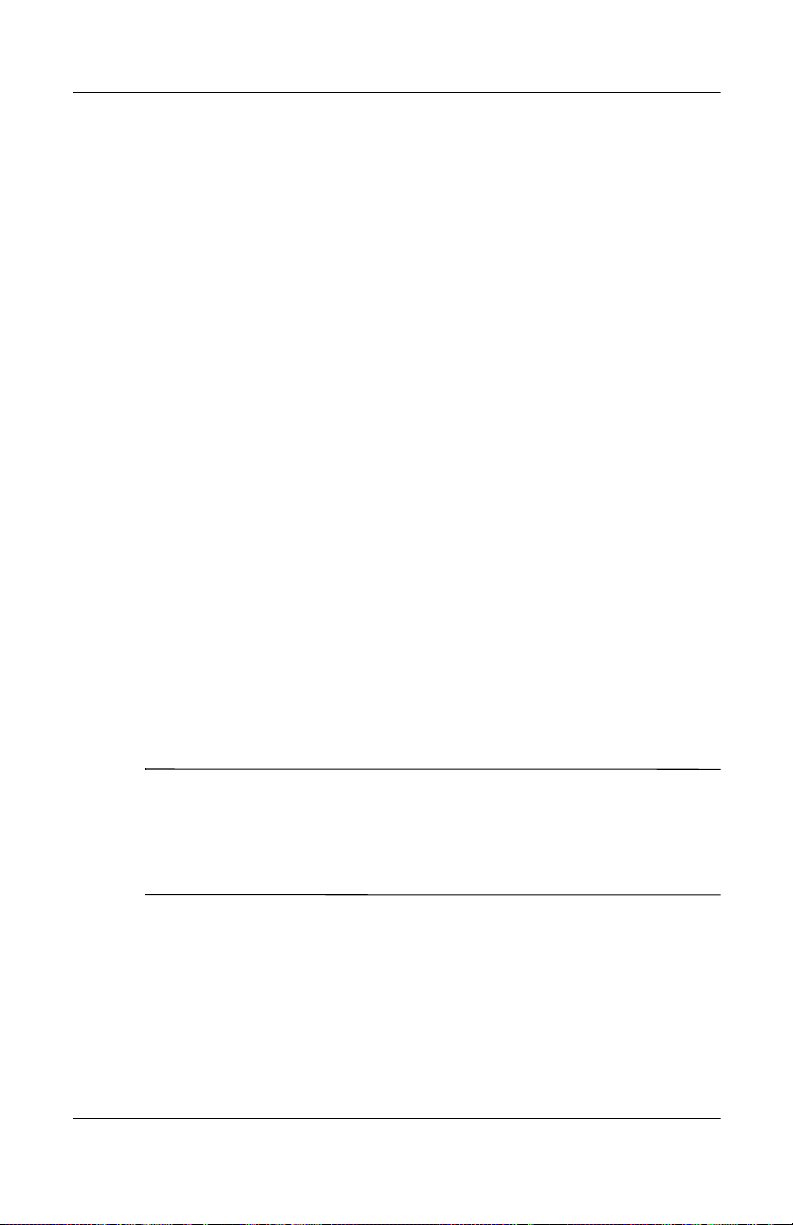
Manutenzione ordinaria
Per fare in modo che l'iPAQ Pocket PC sia sempre in buone
condizioni e perfettamente funzionante, attenersi alle seguenti
istruzioni:
■ Tenere il Pocket PC al riparo da umidità eccessiva e dalle
temperature estreme.
■ Non esporlo alla pioggia o ad altri liquidi.
■ Non appoggiare alcun oggetto sopra il Pocket PC per evitare
di danneggiare lo schermo.
■ Riporre il Pocket PC in una custodia protettiva quando non è
in uso.
■ Pulire lo schermo e l'involucro esterno del Pocket PC con un
panno morbido appena inumidito d'acqua.
■ Non esporre il Pocket PC alla luce solare diretta o ad
un'intensa radiazione ultravioletta per un periodo prolungato.
■ Evitare di rigare la superficie dello schermo e di colpirlo con
oggetti rigidi.
Descrizione dell'iPAQ Pocket PC
■ Usare solo lo stilo fornito con il Pocket PC o uno stilo di
ricambio originale per non rigare lo schermo.
ATTENZIONE: per ridurre il rischio di scosse elettriche o di danni ai
Ä
componenti interni, non spruzzare alcun liquido direttamente sullo
schermo e non lasciare che il liquido in eccesso penetri all'interno
dell'iPAQ Pocket PC. L’uso di sapone o di altri detergenti sullo
schermo può scolorire la finitura e danneggiare lo schermo.
Guida utente 1–11
Page 22
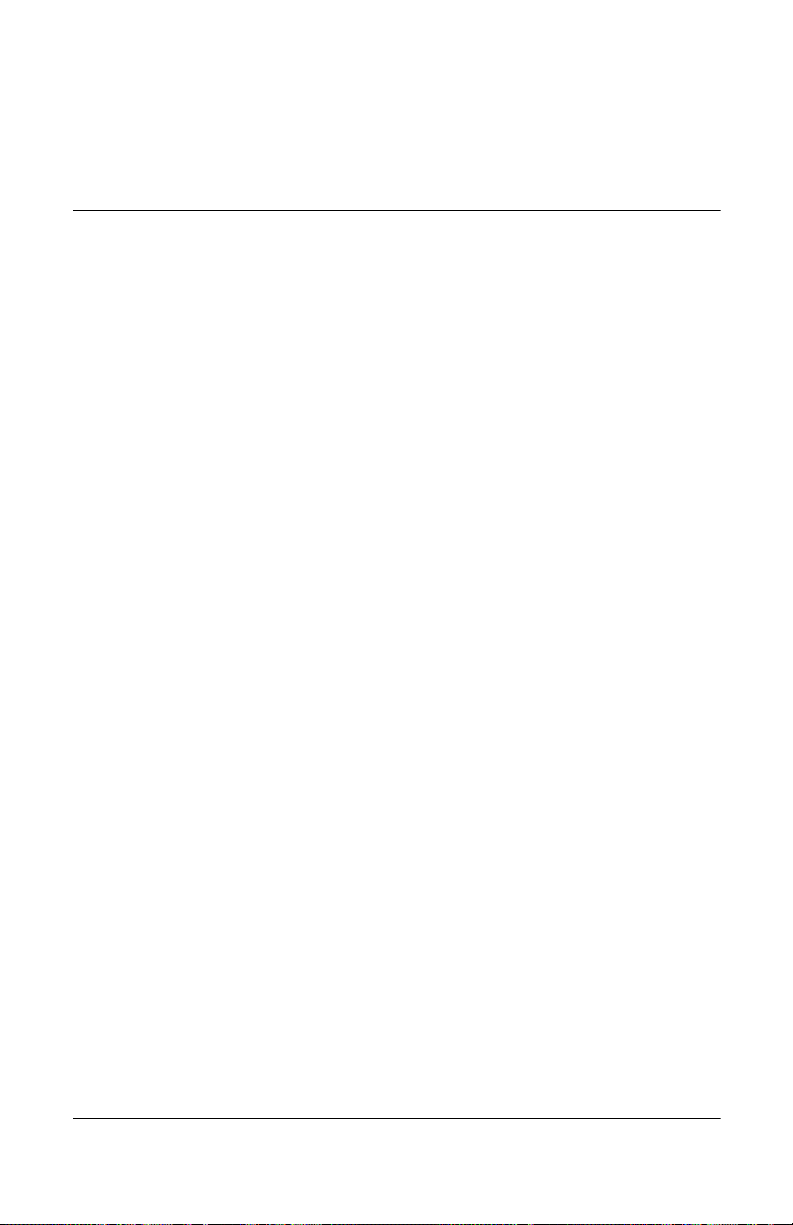
Uso di ActiveSync
Si può utilizzare Microsoft ActiveSync per:
■ Sincronizzare le informazioni tra l'iPAQ Pocket PC e il
personal computer in modo da avere i dati sempre aggiornati
su entrambi.
■ Modificare le impostazioni e la pianificazione di
sincronizzazione.
■ Copiare i file tra il Pocket PC e il personal computer.
■ Installare applicazioni sul Pocket PC.
■ Eseguire il backup e il ripristino dei dati sul Pocket PC.
■ Sincronizzare i collegamenti.
■ Inviare e ricevere messaggi di posta elettronica.
■ Indire una riunione.
2
Guida utente 2–1
Page 23
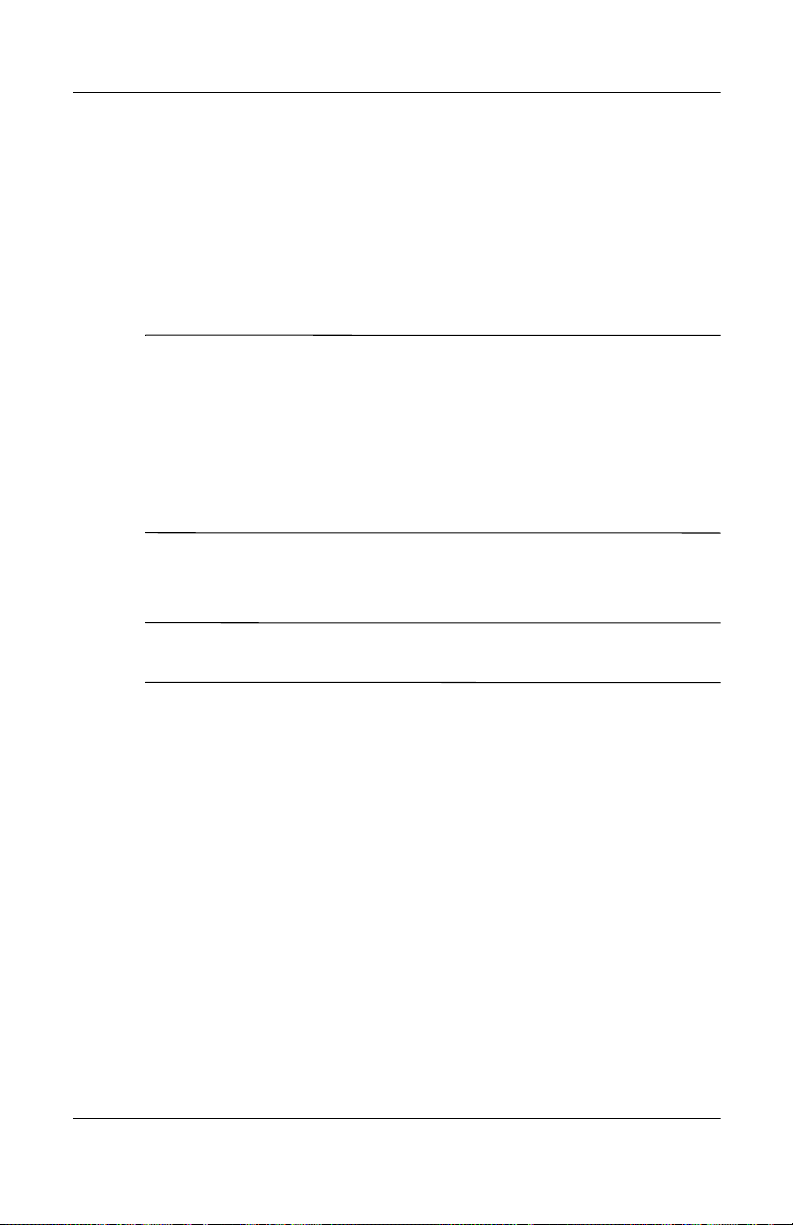
Collegamento al computer
Per collegare il Pocket PC al personal computer mediante
Microsoft ActiveSync si può usare il supporto da tavolo
universale, una connessione wireless oppure Bluetooth. Per
maggiori informazioni sull'uso di ActiveSync con Bluetooth,
vedere il capitolo 8, "Uso di Bluetooth".
Quando si utilizza Microsoft ActiveSync per sincronizzare le
✎
e-mail sul personal computer con il Pocket PC è necessario aver
installato sul personal computer Microsoft Outlook 98 o una
versione successiva. Outlook 2002 è incluso nel CD di
accompagnamento. Se Outlook non fosse installato, installare il
software Microsoft Outlook 2002 dal CD. Microsoft Outlook
Express non funziona con l'iPAQ Pocket PC e ActiveSync.
Sincronizzazione con il PC
ATTENZIONE: per una corretta sincronizzazione, installare
Ä
Microsoft ActiveSync prima di collegare il Pocket PC al computer.
Uso di ActiveSync
Durante l'installazione di ActiveSync si possono effettuare le
seguenti operazioni:
■ Creare delle relazioni che consentono di sincronizzare i dati
con più di un computer.
■ Selezionare le informazioni da sincronizzare con il
Pocket PC, ad esempio Contatti, Calendario, Posta in arrivo,
Attività, Preferiti, File, Note e AvantGo.
Guida utente 2–2
Page 24
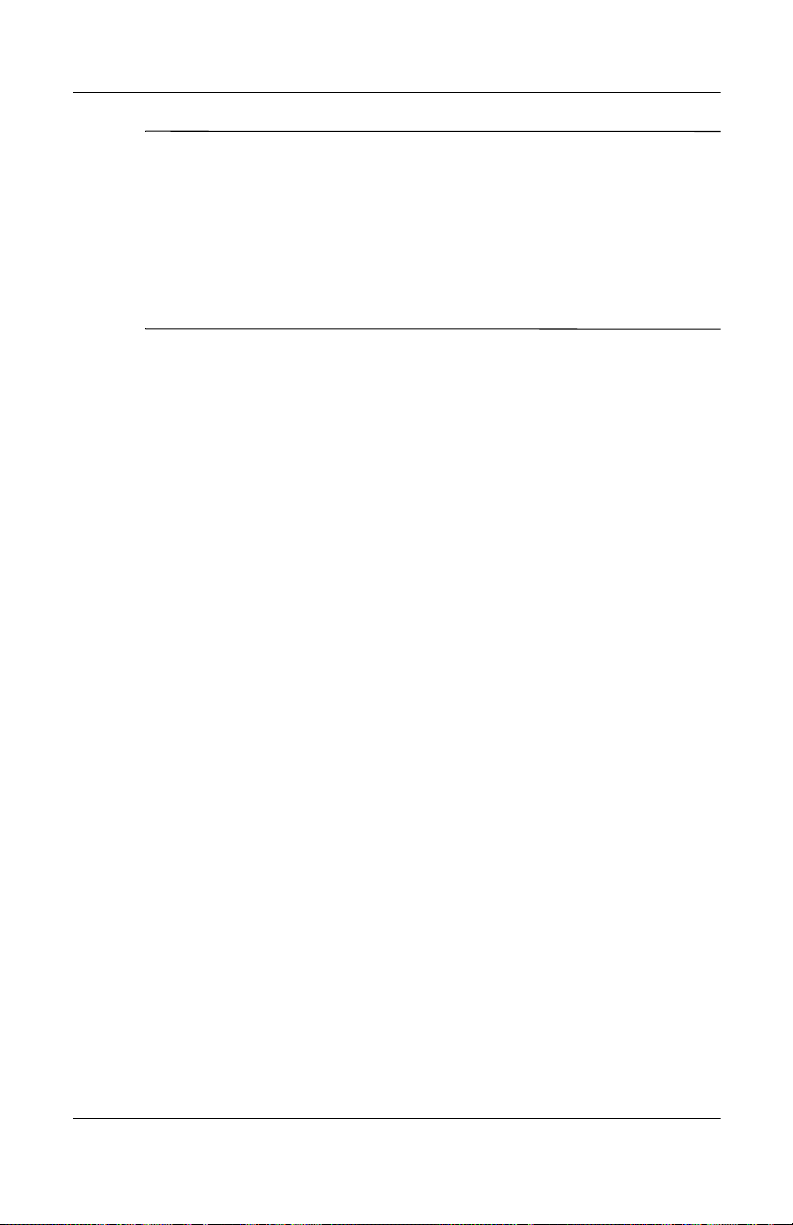
Uso di ActiveSync
Se si sceglie di sincronizzare i file, si possono trascinare i file
✎
desiderati dalla cartella in cui risiedono sul personal computer
alla cartella di sincronizzazione sull'iPAQ Pocket PC. Se al
momento di creare la connessione si è denominato il Pocket PC
"PC1", la cartella di sincronizzazione si chiamerà "PC1". Con il
processo di sincronizzazione i file vengono trasferiti sull'iPAQ
Pocket PC.
Per installare Microsoft ActiveSync sul personal computer:
1. Inserire il CD di accompagnamento nell'unità CD del
personal computer.
2. Selezionare il collegamento che installa Microsoft
ActiveSync.
3. Seguire le istruzioni dell'installazione guidata. Per ulteriore
aiuto, fare clic sul pulsante ? di ActiveSync durante
l'installazione.
Le informazioni selezionate vengono automaticamente
sincronizzate al termine dell'installazione.
4. Dopo aver installato ActiveSync sul personal computer,
collegare l'iPAQ Pocket PC al personal computer tramite il
supporto da tavolo universale.
Uso della connessione seriale a infrarossi (IR)
Dopo aver collegato il connettore USB e il supporto da tavolo
universale, si possono sincronizzare i dati dell'iPAQ Pocket PC e
del computer mediante una connessione a infrarossi (se sul
computer è presente una porta a infrarossi) o un adattatore USB a
infrarossi. L'opzione per la connessione a infrarossi funziona solo
sui computer su cui è installato il sistema operativo Microsoft
Windows 98SE, Me, 2000 o XP.
Guida utente 2–3
Page 25
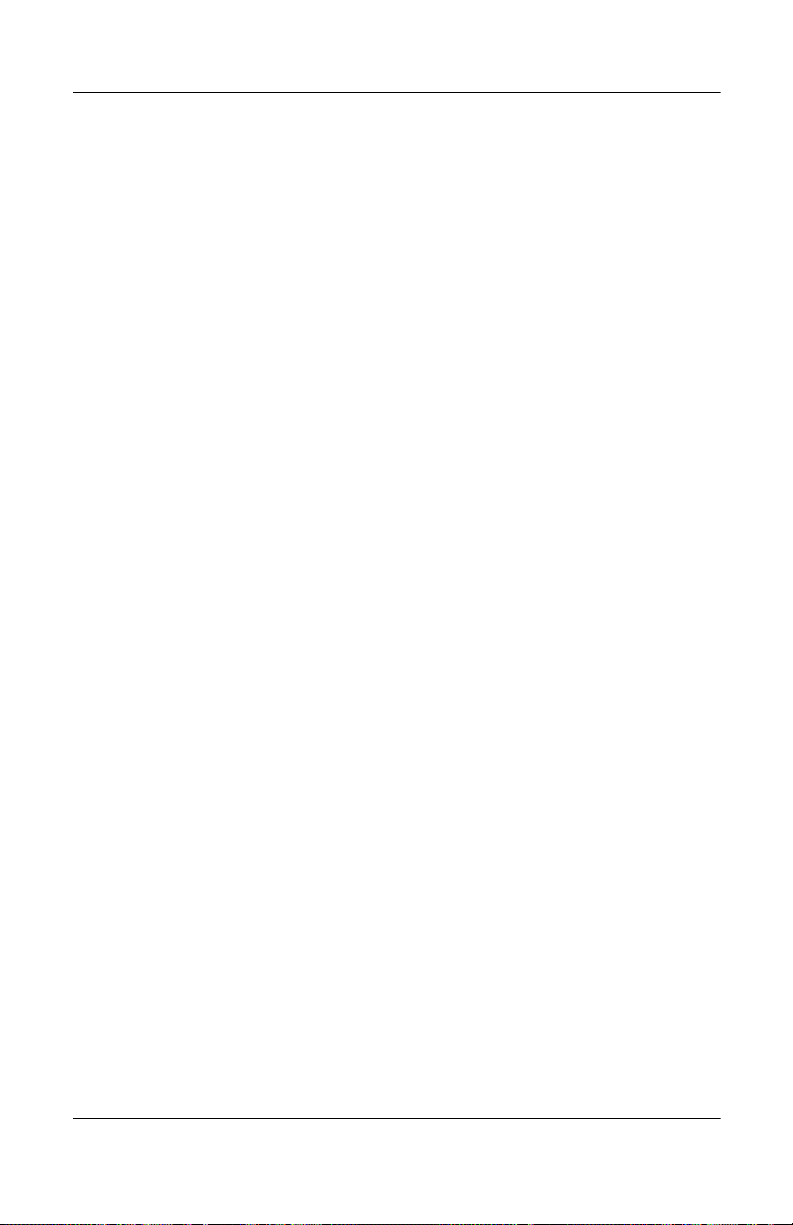
Per impostare una connessione a infrarossi con un computer:
1. Sincronizzare l'iPAQ Pocket PC con il computer mediante il
supporto da tavolo universale.
2. Seguire le istruzioni fornite con il computer per installare e
configurare una porta a infrarossi.
3. Staccare l'iPAQ Pocket PC dal supporto e allineare la porta a
infrarossi con quella del computer senza che vi siano ostacoli
frapposti e mantenendole a una distanza non superiore a
30 cm circa.
4. Avviare la connessione toccando Start > ActiveSync >
Strumenti > Connetti tramite IR. Il Pocket PC inizia la
sincronizzazione.
5. Per interromperla, allontanare i due dispositivi o toccare il
simbolo x per disattivare la connessione.
Modifica delle impostazioni di sincronizzazione
Uso di ActiveSync
Le impostazioni di sincronizzazione per Microsoft ActiveSync
possono essere modificate per effettuare le seguenti operazioni:
■ Cambiare l'intervallo di sincronizzazione del Pocket PC con
il personal computer o con il server.
■ Cambiare il tipo di connessione tra Pocket PC e computer
(ad esempio, connessione seriale, USB o infrarossi).
■ Selezionare i file e i dati da sincronizzare con il computer.
■ Selezionare i file e i dati che non devono essere sincronizzati
con il computer (ad esempio gli allegati di posta elettronica).
■ Stabilire come vengono gestiti i conflitti tra i dati presenti sul
Pocket PC e quelli che si trovano sul computer.
Guida utente 2–4
Page 26
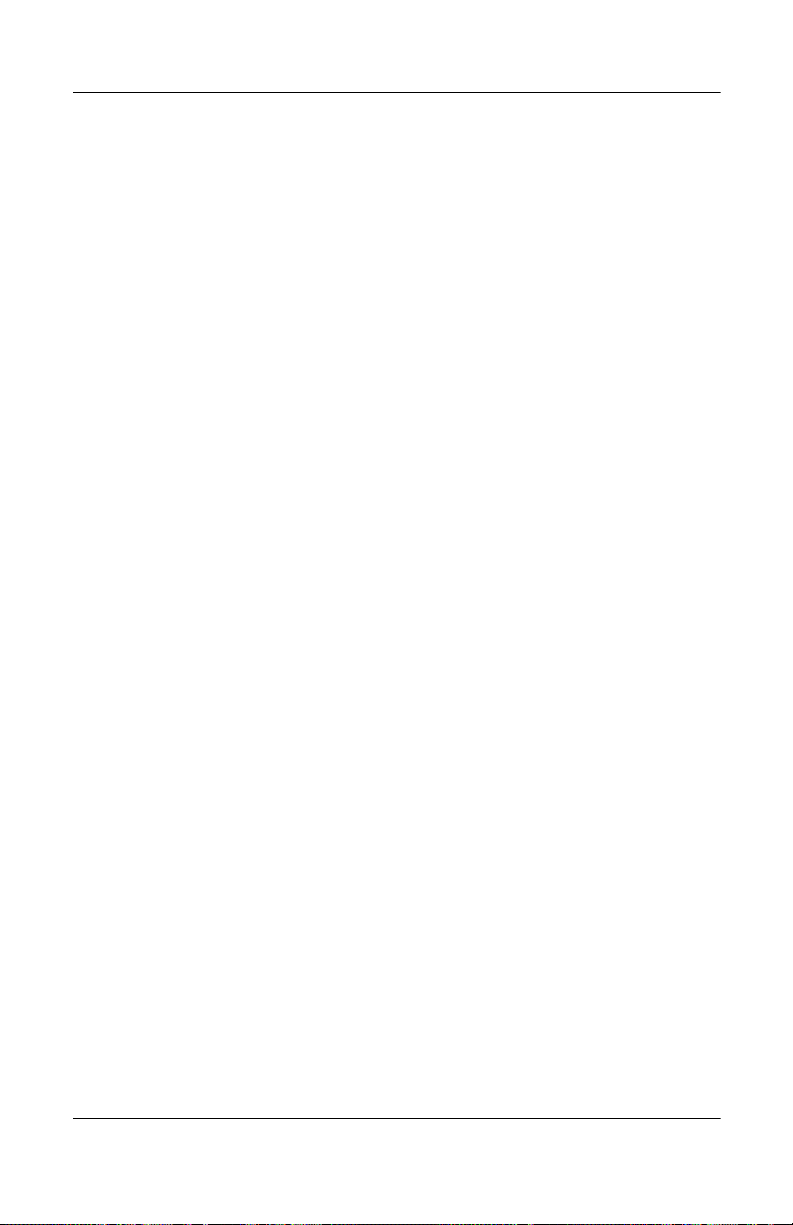
Uso di ActiveSync
Per modificare le impostazioni di sincronizzazione:
1. Dal menu Start sul personal computer, fare clic su
Programmi > Microsoft ActiveSync > Strumenti >
Opzioni.
a. Nella scheda Opzioni di sincronizzazione, selezionare i
file e le informazioni da sincronizzare con il computer.
b. Nella scheda Pianificazione, selezionare quando il
Pocket PC deve sincronizzarsi con il computer.
c. Nella scheda Regole, stabilire come devono essere gestiti
i conflitti tra i dati presenti sul Pocket PC e quelli che si
trovano sul computer.
2. Toccare OK al termine.
3. Dal menu File, selezionare Impostazioni di connessione.
Selezionare il tipo di connessione ammessa tra il Pocket PC e
il computer.
Copia di file
Per spostare file da e sul personal computer si può usare l'opzione
Esplora di ActiveSync ed Esplora risorse di Windows.
Per copiare i file:
1. Inserire l'iPAQ Pocket PC nel supporto da tavolo universale.
2. Dal menu Start sul computer, fare clic su Programmi >
Microsoft ActiveSync.
3. Fare clic su Esplora.
4. Fare doppio clic sull'icona Dispositivo portatile.
5. Sul personal computer, fare clic con il pulsante destro del
mouse sul menu Start, quindi selezionare Esplora.
Guida utente 2–5
Page 27
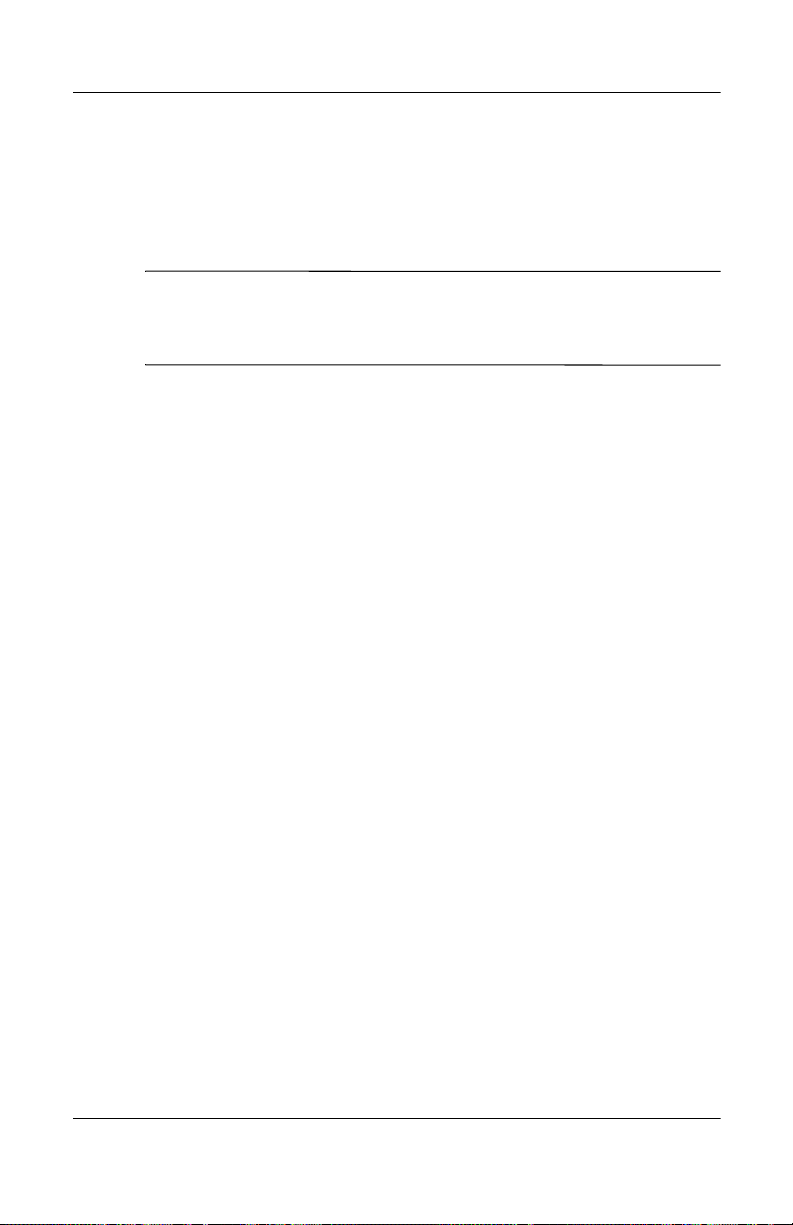
6. Individuare i file da trasferire.
7. Trascinare e rilasciare i file dal Pocket PC al computer. Se
necessario, ActiveSync converte i file in modo che possano
essere utilizzati dalle applicazioni Pocket Office.
Spostare i file direttamente nella cartella My Documents
✎
dell'iPAQ Pocket PC o in una cartella sottostante, in modo che il
Pocket PC possa trovarli.
Installazione di applicazioni
Per installare delle applicazioni sull'iPAQ Pocket PC a partire dal
computer mediante ActiveSync:
1. Collegare l'iPAQ Pocket PC al personal computer mediante il
supporto da tavolo universale.
2. Seguire le istruzioni fornite con l'applicazione e
dall'installazione guidata.
Uso di ActiveSync
3. Controllare lo schermo dell'iPAQ Pocket PC per vedere se vi
sono altre operazioni da svolgere per completare
l'installazione.
Backup e ripristino
Si consiglia di eseguire un backup dei dati sul computer a
intervalli regolari, così da ridurre il rischio di perdita di dati. Per
maggiori informazioni sul backup e il ripristino dei dati tramite
Microsoft ActiveSync, vedere "Backup dei dati" nel capitolo 4.
Guida utente 2–6
Page 28
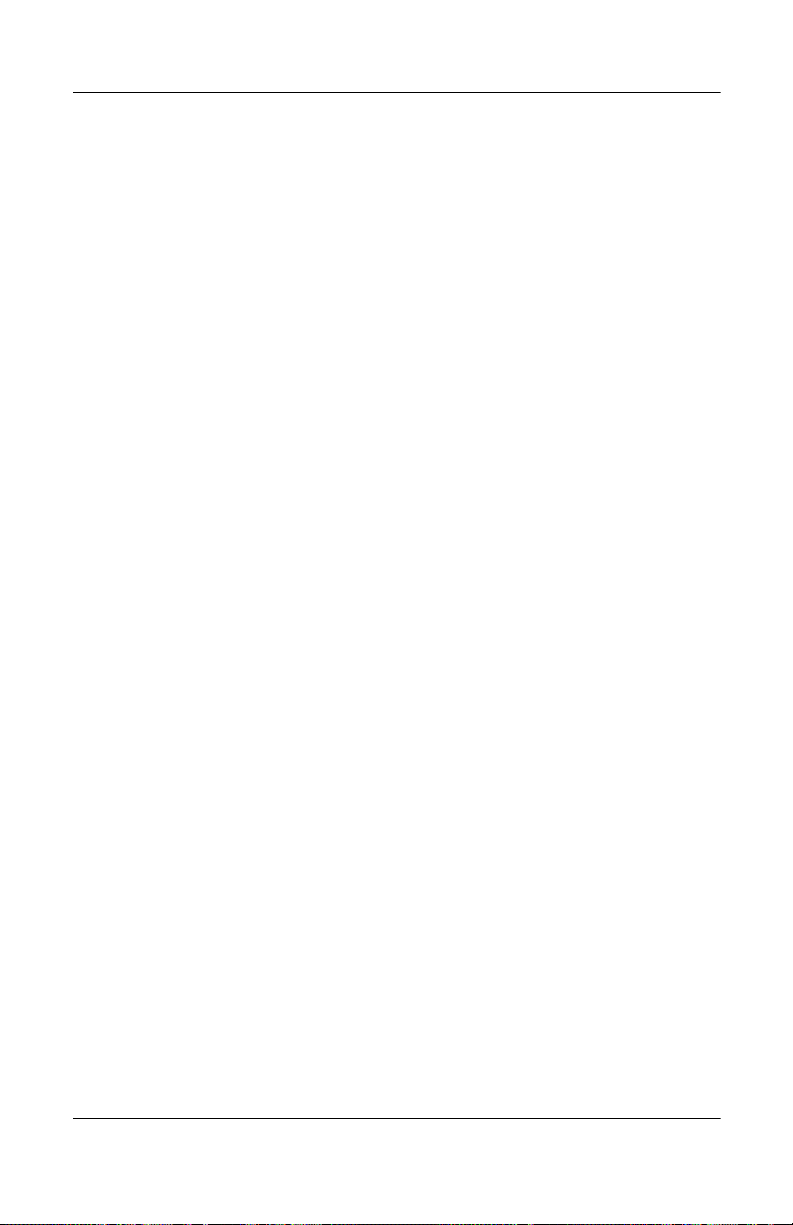
Uso di ActiveSync
Sincronizzazione di collegamenti
È possibile sincronizzare i collegamenti ai siti Web dell'elenco
Preferiti del computer per visualizzarli offline con Pocket
Internet Explorer.
1. Dal menu Start sul personal computer, selezionare l'icona
Internet Explorer.
2. Fare clic su Preferiti per visualizzare l'elenco dei
collegamenti ai siti Web preferiti.
3. Per salvare un sito Web su Preferiti portatile, aprire il sito
Web e fare clic su Crea preferiti portatile.
4. Aprire ActiveSync sul computer e fare clic su Opzioni.
Accertarsi che Preferiti sia selezionato.
5. Fare clic su Sincronizzazione per sincronizzare manual-
mente l'iPAQ Pocket PC con il computer e aggiungere
l'elenco di Preferiti portatile all'iPAQ Pocket PC.
Invio e ricezione di messaggi di posta elettronica
Mediante ActiveSync è possibile inviare e ricevere messaggi di
posta elettronica sincronizzando l'iPAQ Pocket PC con il personal
computer. Se si usa ActiveSync per la posta elettronica, il nome
della cartella utilizzata viene visualizzato nella parte bassa dello
schermo. Per maggiori informazioni sull'invio e la ricezione di
posta elettronica mediante ActiveSync, dalla schermata Oggi
toccare Start > Guida > Posta in arrivo.
Richieste di riunioni
È possibile pianificare una riunione e inviare una richiesta di
riunione tramite ActiveSync. Fare riferimento alla voce
"Calendario" nei file della Guida sull'iPAQ Pocket PC. Per
maggiori informazioni, dalla schermata Oggi toccare Start >
Guida > Calendario.
Guida utente 2–7
Page 29
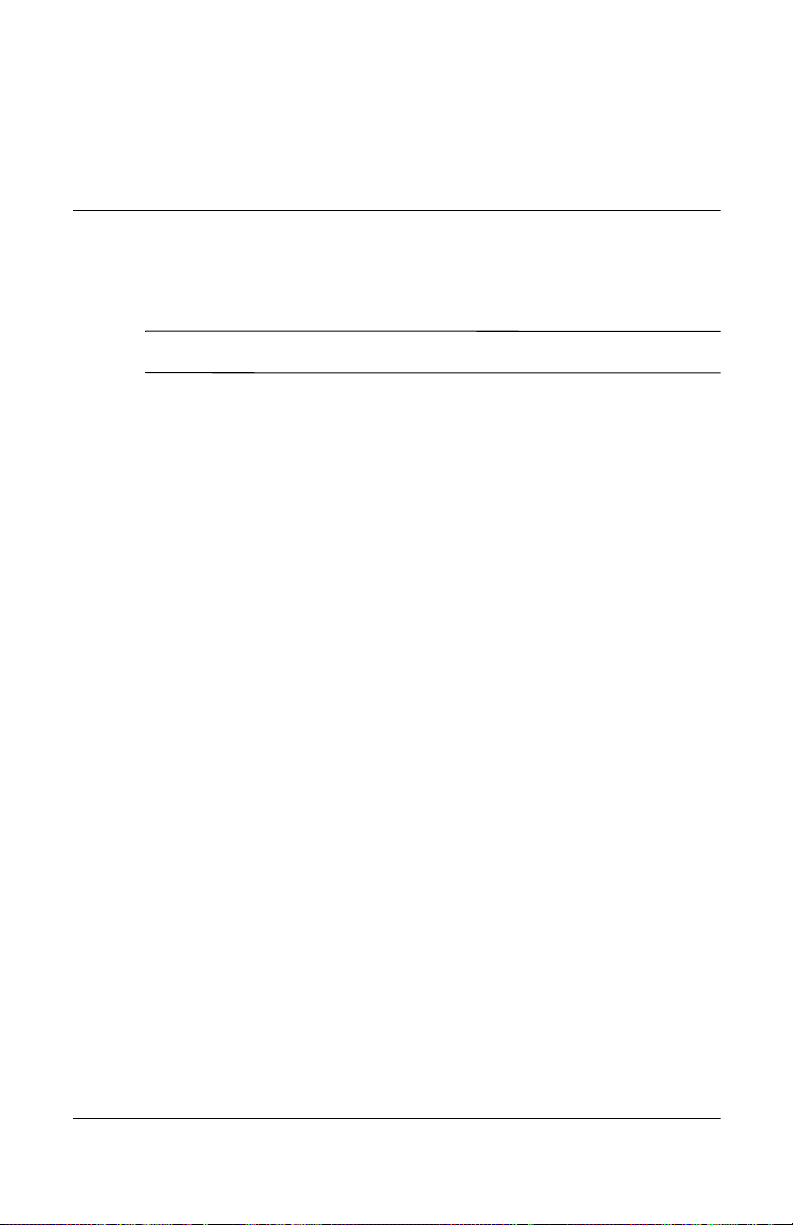
Gestione della batteria
Il modello raffigurato è un iPAQ Pocket PC serie h5500.
✎
Installazione della batteria
Se si rimuove la batteria principale del Pocket PC, il dispositivo
non potrà funzionare neppure se collegato all'alimentazione di
rete. Esso dispone tuttavia di una piccola batteria di backup
interna che permette di sostituire la batteria principale senza
perdere i dati conservati nella memoria RAM (programmi
installati dall'utente e dati), a condizione di effettuare la
sostituzione nel giro di 10 minuti. Se la batteria viene rimossa per
più di 10 minuti, tutti i dati della RAM andranno perduti e sarà
necessario eseguire un reset dell'unità.
Si consiglia di caricare completamente la batteria dell'iPAQ
Pocket PC prima di configurare l'unità, e di ricaricarla
regolarmente. Il Pocket PC utilizza una minima parte di energia
per mantenere l'ora e i dati nella RAM. Quando si lavora alla
scrivania, tenere il Pocket PC collegato al supporto da tavolo
universale. Quando si è in viaggio, si consiglia di portare con sé
l'adattatore CA, lo spinotto adattatore o una batteria di ricambio.
3
L'iPAQ Pocket PC è fornito con la batteria parzialmente carica.
Guida utente 3–1
Page 30

Gestione della batteria
Per installare la batteria rimovibile/ricaricabile:
1. Individuare la batteria.
2. Inserire le linguette presenti sul fondo della batteria 1 nelle
apposite fessure del Pocket PC.
3. Spingere la batteria 2 verso l'alto e farla scattare in
posizione.
Se la batteria non è completamente carica, collegare l'adattatore
✎
CA al Pocket PC per caricarla prima di continuare. Sono
necessarie circa quattro ore per caricare completamente la
batteria.
Guida utente 3–2
Page 31

Rimozione della batteria
Per rimuovere la batteria dall'iPAQ Pocket PC:
1. Spingere verso l'alto la linguetta posta sulla parte superiore
della batteria 1.
2. Rimuovere la parte superiore della batteria dal dispositivo 2.
3. Sollevare ed estrarre la batteria dal dispositivo 3.
Gestione della batteria
ATTENZIONE: dato che la maggioranza delle applicazioni e dei
Ä
dati installati del Pocket PC è conservata in memoria (RAM), se la
batteria si scarica completamente o se la si rimuove per un periodo
di tempo prolungato occorrerà reinstallarli.
Non è invece necessario reinstallare i dati e le applicazioni che si
trovano nella cartella iPAQ File Store perché questi sono salvati nella
memoria ROM.
Ricarica
Per ricaricare la batteria, usare uno dei seguenti metodi:
■ Adattatore CA
■ Supporto da tavolo universale con adattatore CA
■ Cavo di sincronizzazione automatica USB opzionale.
Guida utente 3–3
Page 32

Gestione della batteria
Ricarica con l'adattatore CA e lo spinotto adattatore
L'adattatore CA standard funziona con qualsiasi presa elettrica
domestica. Si può anche acquistare un adattatore che funzioni
nell'accendisigari dell'auto o in una presa a 12 Volt.
ATTENZIONE: utilizzare solo adattatori CA consigliati da HP.
Ä
Per caricare l'iPAQ Pocket PC con l'adattatore CA:
1. Inserire l'adattatore CA in una presa elettrica 1.
2. Inserire l'altra estremità dell'adattatore CA nella parte
inferiore dello spinotto adattatore 2.
3. Inserire lo spinotto adattatore 3 nel connettore di carica sul
fondo dell'iPAQ Pocket PC.
Guida utente 3–4
Page 33

Gestione della batteria
4. Quando l'indicatore di alimentazione sopra l'iPAQ Pocket PC
diventa giallo fisso, significa che l'unità è completamente
carica e che si può scollegare l'adattatore CA. Sono
necessarie circa quattro ore per caricare completamente
l'unità.
La spia di carica gialla lampeggia mentre la batteria è sotto carica
✎
e resta accesa in modo permanente (senza lampeggiare) quando la
batteria è completamente carica.
Se compare un avviso che la batteria sta per scaricarsi, mettere
immediatamente l'unità sotto carica per evitare la perdita di dati.
Per visualizzare la carica residua della batteria di backup, toccare
Start > Impostazioni > scheda Sistema > Alimentazione.
Ricarica con il supporto da tavolo universale e l'adattatore CA
Utilizzare il supporto da tavolo universale per:
■ Caricare l'iPAQ Pocket PC
■ Sincronizzare il Pocket PC con il computer (per informazioni
sulla sincronizzazione, vedere il capitolo 2, "Uso di
ActiveSync").
Guida utente 3–5
Page 34

Per caricare l'iPAQ Pocket PC con il supporto da tavolo
universale:
1. Inserire l'adattatore CA in una presa elettrica 1 e collegare
l'altra estremità al connettore CA del supporto da tavolo
universale 2.
2. Inserire la parte inferiore del Pocket PC nel supporto da
tavolo 3 e premere con decisione.
ATTENZIONE: per evitare di danneggiare l'iPAQ Pocket PC o il
Ä
supporto, accertarsi che i pin siano allineati prima di inserire il
Pocket PC nel supporto.
Gestione della batteria
La spia di carica gialla lampeggia mentre la batteria è sotto carica
✎
e resta accesa in modo permanente (senza lampeggiare) quando la
batteria è completamente carica.
Guida utente 3–6
Page 35

Gestione della batteria
Il supporto da tavolo universale contiene degli stabilizzatori.
Questi stabilizzatori aiutano ad allineare l'unità quando non è
collegato alcun modulo di espansione. Quando si inserisce nel
supporto da tavolo universale l'iPAQ Pocket PC con un modulo di
espansione collegato, gli stabilizzatori vengono spinti verso il
basso dal modulo di espansione. Per rilasciare gli stabilizzatori
perché possano essere usati senza un modulo di espansione,
premere il pulsante sul retro del supporto.
Ricarica con il cavo di sincronizzazione automatica USB opzionale
L'iPAQ può essere caricato mediante il cavo di sincronizzazione
automatica USB opzionale. Collegare il cavo di sincronizzazione
automatica al Pocket PC e al personal computer. Il Pocket PC
viene caricato tramite l'alimentazione del personal computer.
Per maggiori informazioni sulla ricarica del Pocket PC tramite il
cavo di sincronizzazione automatica USB opzionale, dalla
schermata Oggi toccare Start > Impostazioni > scheda
Sistema > Alimentazione > scheda Carica USB >
Impostazioni > Guida.
Ricarica di una batteria quasi scarica
L'iPAQ Pocket PC non si accende se la carica della batteria è
troppo bassa (meno di 3,2 Volt). Si consiglia di caricare
completamente la batteria prima di utilizzare il Pocket PC.
Se la carica della batteria scende sotto i 3,2 Volt perché l'unità
non è collegata al supporto da tavolo universale o all'adattatore
CA, la batteria non subisce alcun danno. L'indicatore di carica
dell'iPAQ Pocket, tuttavia, non lampeggia finché la batteria non
raggiunge la carica minima di 3,2 Volt e l'utente non esegue un
reset normale.
Guida utente 3–7
Page 36

Gestione della batteria
Per caricare e resettare l'iPAQ Pocket PC:
1. Collegare l'iPAQ Pocket PC a una sorgente di
alimentazione CA.
2. Caricare la batteria fino a raggiungere un livello minimo di
3,2 Volt. Ciò richiederà un tempo variabile da 5 a 30 minuti, a
seconda della carica residua.
3. Eseguire un reset normale (fare riferimento a "Esecuzione di
un reset normale" nel capitolo 1).
4. Accendere l'iPAQ Pocket PC.
Si consiglia di tenere il Pocket PC collegato al supporto da tavolo
universale o all'adattatore CA quando non lo si utilizza.
Come prolungare la durata della batteria
Regolazione dell'impostazione di standby
Regolando l'impostazione di standby si può prolungare la durata
della batteria. In modalità standby, il dispositivo si spegne e
consuma una quantità ridottissima di energia per mantenere i
programmi e i dati salvati nella memoria RAM.
■ Un periodo di standby più breve: aumenta la durata utile della
batteria. Se si utilizza l'iPAQ Pocket PC per lunghi periodi di
tempo, conviene selezionare un periodo di standby ridotto.
■ Un periodo di standby più lungo: riduce la durata utile della
batteria e ne assegna una parte al funzionamento in standby.
Se si lascia spento il Pocket PC per un lungo periodo senza
ricaricarlo, conviene selezionare un periodo di standby più
lungo.
Per maggiori informazioni sull'uso dell'impostazione di standby,
toccare Start > Impostazioni > scheda Sistema > icona
Alimentazione > scheda Standby > Impostazioni > Guida.
Guida utente 3–8
Page 37

Gestione della batteria
Per regolare le impostazioni di standby:
1. Dal menu Start, toccare Impostazioni > scheda Sistema >
icona Alimentazione.
2. Toccare la scheda Standby.
3. Trascinare il cursore per regolare il periodo di standby.
Guida utente 3–9
Page 38

Gestione della batteria
Modifica delle impostazioni per
la retroilluminazione
Per modificare le impostazioni di retroilluminazione per
risparmiare energia:
1. Dal menu Start, toccare Impostazioni > scheda Sistema >
icona Retroilluminazione.
PROCEDURA RAPIDA: premere il pulsante di applicazione 4
(iTask), quindi toccare l'icona lampadina.
2. Selezionare le seguenti impostazioni di retroilluminazione:
■ Alimentazione a batteria
■ Alimentazione esterna
■ Luminosità.
Disabilitazione dei pulsanti di applicazione e di registrazione
Quando si preme un pulsante di applicazione o il pulsante di
registrazione, l'iPAQ Pocket PC si accende. Si tratta di
un'impostazione predefinita. Per risparmiare energia e prolungare
la durata della batteria, se si preme accidentalmente uno di questi
pulsanti, si disabilita una di queste funzioni.
Per disabilitare la funzione di accensione automatica associata ai
pulsanti di applicazione:
1. Toccare Start > Impostazioni > Pulsanti > scheda Blocca.
2. Toccare la casella di controllo Disabilita i pulsanti di
applicazione.
3. Toccare OK.
Guida utente 3–10
Page 39

Gestione della batteria
Per disabilitare la funzione di accensione automatica associata al
pulsante di registrazione:
1. Toccare Start > Impostazioni > Pulsanti > scheda Blocca.
2. Toccare la casella di controllo Disabilita il pulsante di
registrazione.
3. Toccare OK.
Se si disabilita la funzione di accensione automatica associata ai
✎
pulsanti di applicazione o al pulsante di registrazione, il pulsante
di alimentazione mantiene la sua funzione di accensione
dell'unità. Una volta che l'unità e accesa, tutti i pulsanti svolgono
le funzioni programmate.
Monitoraggio manuale della batteria
Per controllare manualmente la carica della batteria:
1. Dal menu Start, toccare Impostazioni > scheda Sistema >
icona Alimentazione.
2. Toccare OK.
Guida utente 3–11
Page 40

Nozioni di base
Uso della schermata Oggi
Quando si accende per la prima volta l'iPAQ Pocket PC, compare
la schermata Oggi, che si può anche visualizzare toccando Start
e quindi Oggi. Usare la schermata Oggi per visualizzare:
■ Informazioni utente
■ Appuntamenti futuri
■ Messaggi non letti e non inviati
■ Attività da completare.
4
Toccare qui
per passare
a un programma.
Toccare qui per creare un nuovo elemento.
Guida utente 4–1
Toccare qui per impostare la connessione
con il provider Internet o con l'ufficio.
Toccare qui per regolare il volume o azzerarlo.
Toccare qui per cambiare
la data e l'ora
Toccare qui per fissare
un appuntamento o
vederne uno esistente.
Toccare qui per leggere
la posta elettronica.
Toccare qui per attivare
o disattivare Bluetooth
Page 41

Nozioni di base
Barra di navigazione e barra dei comandi
La barra di navigazione si trova nella parte superiore dello
schermo. Essa mostra il programma attivo e l'ora corrente, e
inoltre permette di chiudere le schermate. Usare il menu Start per
selezionare l'applicazione desiderata.
Toccare per selezionare
un programma utilizzato recentemente.
Toccare qui per selezionare un programma
Toccare qui per vedere altri programmi
Toccare qui per personalizzare le impostazioni
Toccare qui per visualizzare la Guida in linea
In tutti i programmi si può usare la barra dei comandi sul fondo
dello schermo per eseguire svariate operazioni. Per creare un
nuovo elemento nel programma, toccare Nuovo.
Pulsante Nuovo
Azioni
del menu
Guida utente 4–2
Pulsanti
Pulsante del pannello di immissione
Page 42

Icone di stato
Nella barra di navigazione o nella barra dei comandi possono
comparire le seguenti icone di stato. Toccare l'icona sullo
schermo per maggiori informazioni relative all'elemento
correlato.
Connessione attiva con la rete wireless.
Connessione non attiva con la rete wireless.
Sincronizzazione dei dati in corso con Microsoft ActiveSync.
Altoparlante attivato.
Altoparlante disattivato.
Nozioni di base
L'iPAQ Pocket PC è collegato al supporto da tavolo
universale. Questa icona appare solo quando vi è una
connessione attiva.
Icona Bluetooth on/off. Quando l'icona Bluetooth è blu, la
funzionalità Bluetooth è attiva. Quando l'icona è grigia con
una X rossa, la funzionalità Bluetooth non è attiva.
Rilevata connessione alla rete LAN wireless LAN
(solo h5500)
Guida utente 4–3
Page 43

Menu a comparsa
I menu a comparsa consentono di effettuare rapidamente
un'azione. Usare il menu a comparsa per tagliare, copiare,
rinominare ed eliminare un elemento, ma anche per inviare una
e-mail o stabilire un connessione a infrarossi con un altro
dispositivo.
Per accedere al menu a comparsa toccare con lo stilo, senza
rilasciare, il nome dell'elemento con il quale si desidera eseguire
un'operazione. Quando il menu appare, selezionare l'azione
desiderata o toccare un qualsiasi altro punto dello schermo per
chiudere il menu senza eseguire alcuna azione.
Nozioni di base
Toccare senza rilasciare
il menu a comparsa.
Selezionare l'azione desiderata.
Toccare un punto fuori
del menu per chiuderlo
senza svolgere alcuna azione.
Guida utente 4–4
Page 44

Creazione di informazioni
Dalla schermata Oggi si possono creare nuove informazioni,
tra cui:
■ Appuntamenti
■ Contatti
■ E-mail
■ Dati di cartelle di lavoro Excel
■ Note
■ Attività
■ Documenti Word.
1. Nella schermata Oggi, toccare Nuovo.
Nozioni di base
2. Toccare un'opzione per creare un nuovo elemento.
3. Toccare OK dopo aver creato un nuovo elemento.
Guida utente 4–5
Page 45

Nozioni di base
Personalizzazione della schermata Oggi
Dalla schermata Impostazioni Oggi si possono eseguire le
seguenti operazioni:
■ Aggiungere un'immagine come sfondo
■ Selezionare le informazioni visualizzate
■ Impostare l'ordine di visualizzazione delle informazioni
■ Decidere quando visualizzare la schermata Oggi.
1. Nella schermata Oggi, toccare Start > Impostazioni > Oggi.
2. Selezionare la casella di controllo Utilizza questa immagine
come sfondo.
3. Toccare Sfoglia per selezionare un'immagine da Esplora file.
Guida utente 4–6
Page 46

Nozioni di base
4. Toccare la scheda Elementi per selezionare o riordinare le
informazioni che devono apparire nella schermata Oggi.
5. Toccare un elemento per evidenziarlo.
6. Toccare Sposta su o Sposta giù per modificare l'ordine degli
elementi nella schermata Oggi.
Non si può modificare la posizione della Data nella schermata
✎
Oggi.
7. Toccare la freccia giù accanto alla casella di controllo
Mostra Oggi se il dispositivo è inattivo per...ora/e per
stabilire quante ore devono trascorrere prima che venga
visualizzata la schermata Oggi.
8. Toccare OK.
Guida utente 4–7
Page 47

Uso delle applicazioni
Apertura di applicazioni
Tutte le applicazioni dell'iPAQ Pocket PC si possono aprire dal
menu Start.
È anche possibile aprire un'applicazione assegnandovi un
✎
pulsante. Per assegnare un pulsante a un'applicazione, dalla
schermata Oggi toccare Start > Impostazioni > Pulsanti.
Per aprire un'applicazione:
1. Toccare Start > Programmi.
2. Toccare il titolo o il logo dell'applicazione.
Nozioni di base
Riduzione a icona delle applicazioni
Per ridurre a icona un'applicazione aperta, toccare la x nell'angolo
superiore destro dello schermo.
Guida utente 4–8
Page 48

Chiusura di applicazioni
Le applicazioni si chiudono automaticamente in base alla
memoria disponibile. Tuttavia, se il Pocket PC sta funzionando
lentamente, è possibile chiudere le applicazioni mediante iTask
oppure manualmente.
Chiusura con iTask
1. Premere il pulsante iTask (pulsante di applicazione 4
nell'angolo inferiore destro dell'unità).
2. Toccare senza rilasciare il programma che si desidera
chiudere.
3. Dal menu a comparsa, toccare Chiudi questa attività.
Chiusura manuale
1. Dal menu Start, toccare Impostazioni > scheda Sistema >
Memoria > scheda Programmi in esecuzione.
2. Toccare Termina tutto oppure selezionare un'applicazione
particolare e toccare Termina.
Nozioni di base
Per portare in primo piano un programma attivo, toccare Attiva.
✎
Installazione di applicazioni
Le applicazioni sul Pocket PC si possono installare in vari modi:
■ dal personal computer, utilizzando Microsoft ActiveSync
■ dal Pocket PC se il file dell'applicazione ha l'estensione .cab
■ dal Pocket PC o dal computer copiando il file
dell'applicazione che ha un'estensione .exe o .cef.
Guida utente 4–9
Page 49

Durante l'installazione delle applicazioni, fare attenzione a
utilizzare la versione corretta per il proprio modello di iPAQ o
per il sistema operativo Pocket PC 2003.
■ Seguire le istruzioni fornite con l'applicazione e dalla
procedura guidata di installazione dal computer.
■ Toccare il file dell'applicazione in Esplora file e seguire le
istruzioni dell'installazione guidata per installare le
applicazioni sul Pocket PC.
Uso di iPAQ Image Viewer
Si può utilizzare iPAQ Image Viewer per visualizzare file di
immagini con estensioni .bmp, .jpg e .gif.
Tramite Image Viewer è possibile:
■ Creare una presentazione di immagini
■ Ordinare e ruotare le immagini
■ Impostare il tempo tra un'immagine e quella successiva nella
presentazione
Nozioni di base
■ Impostare diversi effetti di transizione.
L'iPAQ Pocket PC è in grado di gestire grandi file e di
✎
ridimensionare le immagini per adattarle allo schermo.
Guida utente 4–10
Page 50

Nozioni di base
Individuazione di un'immagine
1. Dal menu Start, toccare Programmi > iPAQ Image Viewer.
2. Toccare la scheda File, quindi > Cerca in.
3. Dopo aver selezionato un file, toccare OK.
Visualizzazione delle informazioni dell'immagine
È possibile visualizzare il formato e il tipo di immagine, la data in
cui è stata realizzata e modificata, il numero di colori e le
dimensioni del file.
Per visualizzare le informazioni sull'immagine:
1. Individuare un'immagine e toccarla con lo stilo per
selezionarla.
2. Toccare Visualizza > e quindi Finestra informazioni.
Guida utente 4–11
Page 51

Modifica della visualizzazione
Image Viewer si apre sempre mostrando le immagini nella
Visualizzazione miniature. Vi sono tre modi per passare alla
visualizzazione a tutto schermo:
■ Toccando due volte una miniatura
■ Toccando Visualizza > e poi A tutto schermo
■ Toccando l'icona Visualizza a tutto schermo.
Nozioni di base
Guida utente 4–12
Page 52

Creazione di una presentazione
Le immagini si possono raccogliere per creare una presentazione
e impostare le opzioni di visualizzazione:
■ Orientamento
■ Zoom
■ Qualità dell'immagine
■ Effetto transizione
■ Temporizzazione
Per creare una presentazione:
1. Nella schermata Oggi, toccare Start > Programmi > iPAQ
Image Viewer.
2. Toccare Presentazione > Imposta presentazione....
3. Selezionare le immagini per la presentazione e modificare le
eventuali impostazioni dell'immagine.
Nozioni di base
Per modificare le impostazioni di tutte le immagini incluse nella
✎
presentazione, toccare il pulsante Seleziona tutto.
4. Toccare OK.
Guida utente 4–13
Page 53

Salvataggio di una presentazione
Per salvare una presentazione:
1. Nella schermata Oggi, toccare Start > Programmi > iPAQ
Image Viewer.
2. Creare una presentazione.
3. Toccare File > Salva impostazioni presentazione oppure
Salva impostazioni presentazione con nome….
Nozioni di base
4. Immettere il nome e la posizione in cui salvare le
impostazioni.
5. Toccare OK.
Guida utente 4–14
Page 54

Apertura di una presentazione
Per aprire una presentazione:
1. Nella schermata Oggi, toccare Start > Programmi > iPAQ
Image Viewer.
2. Toccare File, quindi Apri impostazioni presentazione....
3. Selezionare le impostazioni della presentazione.
Nozioni di base
Ordinamento dei file di immagini
Per ordinare i file di immagini:
1. Nella schermata Oggi, toccare Start > Programmi > iPAQ
Image Viewer.
2. Toccare Modifica > e poi Ordina immagini.
3. Selezionare l'ordine della sequenza. È possibile disporre le
immagini in ordine ascendente o discendente, per nome,
tipo, dimensione o data.
Guida utente 4–15
Page 55

Visualizzazione di una presentazione
1. Nella schermata Oggi, toccare Start > Programmi > iPAQ
Image Viewer.
2. Creare una presentazione o aprirne una esistente.
Nozioni di base
3. Toccare la scheda Presentazione,
quindi > Visualizza
presentazione.
4. Selezionare un metodo per far avanzare le immagini nella
presentazione: Avanzamento manuale, Avanzamento
automatico o Avanzamento automatico (Loop).
Guida utente 4–16
Page 56

Backup dei dati
Utilizzare iPAQ Backup o Microsoft ActiveSync Backup per
salvare o ripristinare una copia di sicurezza delle informazioni
memorizzate sull'iPAQ Pocket PC.
iPAQ Backup è preinstallato sull'iPAQ Pocket PC. Per poter
✎
utilizzare ActiveSync Backup è necessario aver installato sul
computer Microsoft ActiveSync.
Si consiglia di eseguire un backup dei dati a intervalli regolari per
ridurre il rischio di perdita delle informazioni.
Backup/ripristino con iPAQ Backup
iPAQ Backup salva i dati in un file di backup. L'utente può
scegliere un nome file o un percorso di destinazione del file da
salvare. iPAQ Backup effettua il backup su una scheda di
memoria oppure nella cartella iPAQ File Store.
Chiudere tutte le applicazioni del Pocket PC prima di eseguire il
backup o il ripristino delle informazioni.
Nozioni di base
ATTENZIONE: il ripristino dei dati sostituisce le informazioni
Ä
correnti sul Pocket PC con le informazioni salvate nel backup.
Per eseguire un backup/ripristino tramite iPAQ Backup:
1. Nella schermata Oggi, toccare Start > Programmi > iPAQ
Backup.
2. Toccare la scheda Backup o la scheda Ripristino.
3. Selezionare i file e le cartelle da salvare o ripristinare.
4. Selezionare il percorso del file in cui verrà salvata la copia di
backup.
Guida utente 4–17
Page 57

5. Impostare le opzioni di backup o di ripristino.
6. Premere il pulsante Backup o Ripristino, quindi il pulsante
Start nella schermata successiva.
Per maggiori informazioni sul backup o il ripristino dei file, nella
scheda Backup o Ripristino, toccare iPAQ Backup > Guida.
Backup/ripristino con ActiveSync
Chiudere tutte le applicazioni del Pocket PC prima di eseguire il
backup o il ripristino delle informazioni.
ATTENZIONE: il ripristino dei dati sostituisce le informazioni
Ä
correnti sul Pocket PC con le informazioni salvate nel backup.
Per eseguire un backup/ripristino tramite ActiveSync:
1. Verificare che il Pocket PC sia collegato al computer.
2. Dal personal computer, avviare Microsoft ActiveSync.
Dal menu Start, fare clic su Programmi > Microsoft
ActiveSync.
Nozioni di base
3. Dal menu Strumenti, fare clic su Backup/Ripristino.
4. Fare clic sulla scheda Backup o Ripristino e selezionare le
opzioni.
5. Fare clic su Esegui backup o Ripristina.
Guida utente 4–18
Page 58

Uso della cartella iPAQ File Store
È possibile installare applicazione e salvare dei file nella cartella
iPAQ File Store, alla quale si accede da Esplora file
sull'iPAQ Pocket PC.
Le applicazioni e i file salvati nell'iPAQ File Store continuano
a risiedere nella memoria ROM anche se si effettua un reset
completo del Pocket PC o se la batteria esaurisce la carica.
Per salvare dati in iPAQ File Store:
1. Copiare nella cartella iPAQ File Store i file da salvare.
2. Dal menu Start, toccare Programmi > Esplora file >
Dispositivo > iPAQ File Store.
3. Incollare i file selezionati.
Prima di salvare i file nella cartella iPAQ File Store conviene
✎
controllare quanto spazio libero è disponibile nella cartella. Per
visualizzare la quantità di memoria, dal menu Start, toccare
Impostazioni > Sistema > Memoria > Scheda di memoria.
Selezionare iPAQ File Store dal menu a discesa.
Nozioni di base
Guida utente 4–19
Page 59

Metodi di immissione
ATTENZIONE: usare sempre lo stilo per non danneggiare il display
Ä
dell'iPAQ Pocket PC. Non toccare mai lo schermo con una penna o
una punta metallica.
Per immettere informazioni nel Pocket PC, toccare la tastiera
oppure scrivere con il Riconoscitore naturale o il Riconoscitore
elaborato in qualsiasi applicazione. Usare lo stilo per disegnare e
scrivere sullo schermo nell'applicazione Note e in qualsiasi
scheda Note presente nel Calendario, nei Contatti e nelle Attività.
Modifica delle opzioni di suggerimento delle parole
Quando si digita o si scrive, il Pocket PC suggerisce le parole in
una casella situata sopra la tastiera, il Riconoscitore naturale o il
Riconoscitore elaborato. L'utente può stabilire:
5
■ Se le parole devono essere suggerite o no
■ Il numero di lettere immesse prima che appaia la parola
suggerita
■ Il numero di parole suggerite alla volta.
Se non si desidera che vengano suggerite le parole, toccare la
casella di controllo Suggerisci parole durante immissione.
Guida utente 5–1
Page 60

Metodi di immissione
Per modificare le opzioni di suggerimento parole:
1. Nella schermata Oggi, toccare Start > Impostazioni >
Immissione.
2. Toccare la scheda Completamento parola.
3. Toccare la freccia giù associata alle lettere e selezionare il
numero di lettere che si desidera immettere prima che appaia
la parola suggerita.
Guida utente 5–2
Page 61

Metodi di immissione
4. Toccare la freccia giù associata alle parole e selezionare il
numero di parole che devono essere suggerite.
5. Toccare OK.
Guida utente 5–3
Page 62

Uso della tastiera su schermo
Usare lo stilo per toccare lettere, numeri e simboli sulla tastiera
visualizzata nella parte inferiore dello schermo per immettere
direttamente il testo desiderato.
1. Da una qualunque applicazione, toccare la freccia su accanto
all'icona Pannello di immissione.
Metodi di immissione
2. Toccare Tastiera per visualizzare una tastiera sullo schermo.
Per vedere i simboli toccare 123 , âê, o il tasto Maiuscole.
✎
3. Toccare una lettera, un simbolo o un numero per immettere
l'informazione.
4. Toccare OK.
Guida utente 5–4
Page 63

Metodi di immissione
Uso dello stilo e del Riconoscitore naturale per scrivere
Usare lo stilo e l'applicazione Riconoscitore naturale per scrivere
lettere, numeri e simboli sullo schermo. È possibile creare parole
e frasi scrivendo in lettere maiuscole (ABC), lettere minuscole
(abc) e simboli (123) attenendosi alle istruzioni seguenti.
Per scrivere con lo stilo e il Riconoscitore naturale:
1. Da una qualunque applicazione, toccare la freccia su accanto
all'icona Pannello di immissione.
2. Toccare Riconoscitore naturale.
3. Scrivere una lettera o un simbolo tra la riga tratteggiata e la
riga di base.
a. Per digitare testo in lettere maiuscole, scrivere una lettera
tra i separatori della colonna ABC.
b. Per digitare testo in lettere minuscole, scrivere una lettera
tra i separatori della colonna abc.
c. Per digitare un numero o un simbolo, scrivere un numero
o un simbolo tra i separatori della colonna 123.
Guida utente 5–5
Page 64

Metodi di immissione
Ciò che è stato scritto verrà convertito in testo.
Un punto interrogativo in un'applicazione indica un file della
✎
Guida.
Affinché il Riconoscitore naturale funzioni efficacemente, è
✎
necessario scrivere i caratteri tra la riga tratteggiata e la riga
di base.
■ Ad esempio, se si scrive la lettera "p", scrivere la parte
superiore tra la riga tratteggiata e la riga di base e la parte
inferiore sotto la riga di base.
■ Ad esempio, se si scrive la lettera "b", scrivere la parte
inferiore tra la riga tratteggiata e la riga di base e la parte
superiore sopra la riga tratteggiata.
Guida utente 5–6
Page 65

Metodi di immissione
Uso dello stilo e del Riconoscitore elaborato per scrivere
Con lo stilo e il Riconoscitore elaborato si possono scrivere
lettere, numeri e simboli. È possibile creare parole e frasi
scrivendo lettere e numeri in aree specifiche.
1. Da una qualunque applicazione, toccare la freccia su accanto
al pulsante Pannello di immissione.
2. Toccare Riconoscitore elaborato.
Per accedere alla Guida in linea, toccare ?
✎
3. Scrivere una parola, una lettera o un simbolo tra i separatori
delle colonne.
a. Scrivere una lettera tra i separatori della colonna "abc"
per digitare del testo.
b. Scrivere un numero o un simbolo tra i separatori della
colonna "123" per digitare numeri o simboli.
Ciò che è stato scritto verrà convertito in testo.
Guida utente 5–7
Page 66

Metodi di immissione
Scrittura e disegno sullo schermo
Usare lo stilo come una penna per disegnare e scrivere sullo
schermo nell'applicazione Note o dalla scheda Note nelle
applicazioni Calendario, Contatti o Attività.
1. Dal menu Start, toccare Note > Nuovo.
2. Disegnare e scrivere sullo schermo.
3. Toccare l'icona Penna.
4. Toccare OK.
Guida utente 5–8
Page 67

Schede di espansione
Il modello raffigurato è un iPAQ Pocket PC serie h5500.
✎
È possibile espandere la memoria e la connettività dell'iPAQ
Pocket PC. Grazie alle schede di espansione opzionali l'utente
può:
■ Collegarsi a Internet o ad una rete mediante un cavo o una
connessione wireless
■ Aggiungere funzionalità supplementari, ad es. quelle di una
macchina fotografica digitale
■ Espandere la memoria dell'iPAQ Pocket PC
■ Visualizzare il contenuto delle schede di memoria
Le schede di espansione si acquistano separatamente e non fanno
✎
parte della dotazione standard dell'iPAQ Pocket PC.
6
Per maggiori informazioni sulle schede di espansione, visitare il
sito Web HP:
www.hp.com/products/pocketpc/options
Guida utente 6–1
Page 68

Schede di espansione
Inserimento di una scheda di espansione Secure Digital (SD)
Per installare una scheda Secure Digital (SD) in uno slot di
espansione dell'iPAQ Pocket PC:
1. Individuare lo slot SDIO sulla parte superiore dell'iPAQ
Pocket PC.
2. Prima di inserire una scheda SD nello slot SDIO, spingere
verso il basso 1 e quindi rimuovere 2 il coperchietto di
plastica dallo slot SDIO.
Guida utente 6–2
Page 69

Schede di espansione
3. Inserire la scheda di espansione nello slot SDIO e spingere
con decisione il bordo della scheda per inserirla.
Se la scheda di espansione non viene riconosciuta, seguire le
✎
istruzioni del costruttore per installarla.
Per evitare di scaricare la batteria, estrarre le schede di espansione
✎
dallo slot di espansione SD prima di spegnere il Pocket PC.
Guida utente 6–3
Page 70

Schede di espansione
Rimozione di una scheda di espansione Secure Digital (SD)
1. Chiudere tutte le applicazioni che utilizzano la scheda di
espansione.
2. Rimuovere una scheda dallo slot di espansione Secure Digital
premendo delicatamente verso il basso la scheda 1 fino a
sbloccarla.
3. Quando la scheda si libera e scatta verso l'alto 2, estrarla
dallo slot di espansione.
ATTENZIONE: le schede SD devono essere sbloccate prima di
Ä
poter essere rimosse. In caso contrario si rischia di danneggiare sia il
Pocket PC che la scheda.
Guida utente 6–4
Page 71

Schede di espansione
Visualizzazione del contenuto delle schede di memoria
Usare Esplora file per visualizzare i file archiviati sulla scheda
opzionale Secure Digital.
1. Dal menu Start, toccare Programmi > Esplora file.
2. Toccare la directory principale di Dispositivo e selezionare la
cartella della scheda di memoria appropriata per visualizzare
un elenco di file e cartelle.
Uso dei moduli di espansione
Per aumentare la capacità di memorizzazione e la connettività
dell'iPAQ Pocket PC si possono acquistare le seguenti opzioni:
■ Modulo di espansione PC Card a due slot o a slot singolo
■ Modulo di espansione CompactFlash Card
■ Modulo di espansione Plus.
Uso di un modulo di espansione PC Card a due slot o a slot singolo
Usare il modulo di espansione opzionale PC Card a due slot o a
slot singolo per:
■ Creare delle connessioni wireless con schede opzionali
■ Espandere la memoria con schede opzionali
■ Collegare opzioni
■ Accogliere due schede Tipo II o una Tipo III (solo per il
modulo di espansione a due slot).
Guida utente 6–5
Page 72

Schede di espansione
ATTENZIONE: se non si dispone di un adattatore per PC Card non
Ä
è possibile installare schede CompactFlash (CF) in un modulo di
espansione PC Card a due slot o a slot singolo. In mancanza di
questo adattatore, usare solo schede CompactFlash con il modulo di
espansione CF Card.
Per installare il modulo di espansione PC Card a due slot o a slot
singolo:
1. Inserire l'iPAQ Pocket PC nel modulo di espansione fino a
farlo scattare in posizione.
2. Spingere con fermezza per collegare il connettore del
Pocket PC al modulo di espansione. Il Pocket PC riconosce
automaticamente il modulo di espansione.
Uso di un modulo di espansione opzionale CompactFlash Card
Usare il modulo di espansione opzionale CompactFlash (CF)
Card per:
■ Stabilire una connessione via modem con schede opzionali
■ Espandere la memoria con schede opzionali
■ Accogliere schede di Tipo I o Tipo II.
ATTENZIONE: usare solo schede CompactFlash nel modulo di
Ä
espansione CF.
Per installare un modulo di espansione opzionale CompactFlash
Card:
1. Inserire il Pocket PC nel modulo di espansione fino a farlo
scattare in posizione.
2. Spingere con fermezza per collegare il connettore del
Pocket PC al modulo di espansione. Il Pocket PC riconosce
automaticamente il modulo di espansione.
Guida utente 6–6
Page 73

Connessione a Internet
Con l'iPAQ Pocket PC è possibile connettersi a Internet o alla rete
aziendale.
Per inviare e ricevere e-mail mediante Posta in arrivo e per
accedere ai siti Web con Pocket Internet Explorer, occorre
stabilire una connessione remota mediante una scheda modem
Secure Digital Input/Output (SDIO), un modulo di espansione
opzionale con la scheda modem CompactFlash (CF) installata,
una scheda Ethernet o wireless 802.11x. Un'altra possibilità
consiste nell'utilizzare un dispositivo Bluetooth come un telefono
cellulare o un punto di accesso LAN.
L'uso di una connessione remota e wireless, di una rete aziendale
✎
e di altre comunicazioni wireless (come Bluetooth) per accedere a
Internet o inviare e ricevere posta elettronica, può richiedere
l'acquisto separato di hardware supplementare e di altre
apparecchiature compatibili, oltre all'infrastruttura WLAN
standard e a un contratto di abbonamento. Verificare la
disponibilità di un fornitore di servizi e la copertura di rete nella
vostra zona. Non tutti i contenuti Web potrebbero essere
disponibili. Per alcuni contenuti Web è necessaria l'installazione
di software aggiuntivo.
7
Per ulteriori informazioni su questo argomento, fare riferimento
✎
al file della Guida sull'iPAQ Pocket PC toccando Start > Guida >
Connessioni.
Guida utente 7–1
Page 74

Uso di una scheda modem
Per collegarsi a Internet con una scheda modem sono necessari
una linea telefonica, un provider Internet (ISP) o una connessione
Internet sul posto di lavoro e un modulo di espansione opzionale
PC Card a due slot o a singolo slot, un modulo di espansione Plus
oppure un modulo di espansione CompactFlash (CF) Card.
Il provider Internet o l'amministratore di rete devono inoltre
fornire i seguenti dati: numero di telefono, nome utente,
password, nome del dominio e impostazioni TCP/IP.
Inserire la scheda modem prima di provare a impostare una
✎
connessione via modem.
1. Inserire la scheda modem in un modulo di espansione.
Se la scheda modem non viene riconosciuta, seguire le istruzioni
✎
del costruttore del modem per installare il driver della scheda
sull'iPAQ Pocket PC.
Connessione a Internet
2. Dal menu Start, toccare Impostazioni > scheda
Connessioni > icona Connessioni.
Guida utente 7–2
Page 75

Connessione a Internet
3. Sotto Impostazioni Internet o Impostazioni ufficio, toccare
Aggiungi una connessione modem.
Per visualizzare ulteriori informazioni sulle schermate o mentre si
✎
modificano le impostazioni, toccare l'icona ?.
4. Immettere un nome per la connessione, selezionare il tipo di
modem e toccare Ava nt i .
Guida utente 7–3
Page 76

Connessione a Internet
5. Immettere il numero di telefono esattamente come deve
essere composto e toccare Ava nt i .
6. Immettere il nome utente, la password e il dominio.
7. Per immettere le impostazioni TCP/IP specifiche, toccare
Avanzate, quindi la scheda TCP/IP.
8. Selezionare "Usa indirizzo IP specifico".
9. Immettere l'indirizzo IP.
Guida utente 7–4
Page 77

Connessione a Internet
Se la propria rete privata non utilizza gli indirizzi IP assegnati
✎
dinamicamente, chiedere l'indirizzo all'amministratore di rete.
10. Toccare OK > Fine.
11. Toccare OK due volte per tornare alla schermata Oggi.
Per maggiori informazioni sulla connessione a Internet con
✎
Bluetooth, vedere il capitolo 8, "Uso di Bluetooth". Per maggiori
informazioni sulla connessione a Internet con LAN wireless,
vedere il capitolo 9, "Uso della LAN wireless".
Guida utente 7–5
Page 78

Connessione a Internet
Connessione a una rete privata
1. Prima di iniziare è necessario avere a disposizione il numero
di telefono del server, il nome utente e la password. Questi
dati si possono richiedere all'amministratore di rete.
2. Toccare Start > Impostazioni > scheda Connessioni > icona
Connessioni.
3. In Impostazioni ufficio, configurare una nuova connessione
modem, una nuova connessione server VPN o una nuova
connessione con server proxy.
4. Aprire la connessione inserendo la scheda modem nell'iPAQ
Pocket PC e avviando Pocket Internet Explorer. Il Pocket PC
si connetterà automaticamente alla rete.
Immissione di un indirizzo Internet
Con Pocket Internet Explorer e una connessione a Internet si
possono visualizzare siti Web sul Pocket PC digitando un URL
(Universal Resource Locator) nella barra Indirizzo.
I siti Web che utilizzano HTML 4.0, DHTML, immagini GIF
✎
animate e applet Java potrebbero non funzionare correttamente in
Pocket Internet Explorer se non è stato installato un software
aggiuntivo.
Per immettere un indirizzo Internet (URL) sull'iPAQ Pocket PC:
1. Dal menu Start, toccare Internet Explorer > barra degli
indirizzi.
Se la barra degli indirizzi non fosse visibile, toccare la scheda
✎
Visualizza > Barra degli indirizzi per attivarla.
Guida utente 7–6
Page 79

2. Immettere l'indirizzo Internet (URL) nella barra degli
indirizzi.
3. Toccare l'icona Vai.
Uso dell'elenco Preferiti
Connessione a Internet
Con Pocket Internet Explorer e una connessione a Internet si
possono visualizzare siti Web sul Pocket PC selezionandoli
dall'elenco Preferiti.
Per selezionare un sito Web dall'elenco Preferiti:
1. Dal menu Start, toccare Internet Explorer.
2. Toccare l'icona Preferiti e il sito Web che si desidera
visualizzare.
Guida utente 7–7
Page 80

8
Uso di Bluetooth
Questo modello di iPAQ Pocket PC integra la tecnologia
Bluetooth che consente connessioni a breve raggio e
comunicazioni wireless veloci, affidabili e sicure.
Quando la funzionalità Bluetooth è attivata, si possono inviare
dati o eseguire le seguenti operazioni wireless tra due dispositivi
Bluetooth che si trovano in un raggio di circa 10 metri:
■ Scambiare contatti, elementi del calendario e attività
■ Trasmettere o scambiare biglietti da visita
■ Trasferire file
■ Sincronizzare i dati con un computer attraverso una
connessione ActiveSync
■ Stabilire una relazione con un telefono cellulare che supporta
Bluetooth e utilizzarlo come modem wireless
■ Connettersi ad altri dispositivi Bluetooth
(porta COM virtuale)
■ Connettersi a una rete WLAN (Wireless Local Area
Network) Bluetooth
■ Stampare con una stampante Bluetooth
■ Creare una rete PAN (Personal Area Network) per "chattare",
giocare, ecc.
■ Usare un auricolare Bluetooth
Guida utente 8–1
Page 81

L'uso di una connessione remota e wireless, di una rete aziendale
✎
e di altre comunicazioni wireless (come Bluetooth) per accedere a
Internet o inviare e ricevere posta elettronica, può richiedere
l'acquisto separato di hardware supplementare e di altre
apparecchiature compatibili, oltre all'infrastruttura WLAN
standard e a un contratto di abbonamento. Verificare la
disponibilità di un fornitore di servizi e la copertura di rete nella
propria zona. Non tutti i contenuti Web potrebbero essere
disponibili. Per alcuni contenuti Web è necessaria l'installazione
di software aggiuntivo.
Nozioni di base di Bluetooth
Prima di iniziare a usare Bluetooth per realizzare delle
connessioni wireless, è utile dedicare qualche istante per
acquisire familiarità con:
■ la terminologia utilizzata in questo capitolo
■ i servizi supportati
Uso di Bluetooth
■ le impostazioni Bluetooth
■ l'applicazione Bluetooth Manager
Per istruzioni più dettagliate, consultare i file della Guida
✎
installati sull'iPAQ Pocket PC. Dal menu Start, toccare Guida >
Bluetooth.
Guida utente 8–2
Page 82

Terminologia
In questo capitolo sono utilizzati i termini Bluetooth riportati qui
di seguito.
Termine Significato
Autenticazione Verifica di una passkey numerica prima che
Autorizzazione Approvazione di una connessione o di
Uso di Bluetooth
una connessione o un'attività possa essere
completata.
un'attività prima che questa possa essere
completata.
Accoppiamento
(dispositivi accoppiati
o "paired")
Indirizzo del dispositivo L'indirizzo elettronico univoco di un
Rilevamento dei
dispositivi
Nome del dispositivo Il nome che viene fornito da un dispositivo
Crittografia Una tecnica di protezione dei dati.
Codice di collegamento
(link key)
Passkey Un codice che bisogna immettere per
Stabilire una connessione sicura ("trusted")
tra il proprio dispositivo e un altro
dispositivo. Una volta creato questo legame,
i due dispositivi diventano accoppiati
("paired").
Un dispositivo "paired" non richiede né
autenticazione né autorizzazione.
dispositivo Bluetooth.
L'individuazione e il riconoscimento di un
altro dispositivo Bluetooth.
Bluetooth quando viene rilevato da un altro
dispositivo.
Il codice utilizzato per accoppiare i
dispositivi in modo sicuro.
autenticare le connessioni o le attività
richieste da altri dispositivi.
Guida utente 8–3
Page 83

Termine Significato
Uso di Bluetooth
Personal Information
Manager (PIM)
Profili L'insieme delle impostazioni Bluetooth.
Rilevamento dei servizi Determinazione delle applicazioni in
Servizi supportati
Le funzioni supportate da Bluetooth sono dette servizi. La
comunicazione può avvenire solo con dispositivi Bluetooth che
supportano almeno uno dei seguenti servizi:
■ BPP (profilo Basic Printer Profile)
■ DUN (profilo Dial-up Networking Profile)
■ FA X
■ FTP (profilo File Transfer Profile)
■ GAP (profilo Generic Access Profile)
■ HCRP (profilo Hard Cable Replacement)
■ LAP (profilo LAN Access Profile)
Un insieme di programmi che consentono di
gestire gli impegni quotidiani (ad es.
Contatti, Calendario e Attività).
comune con altri dispositivi.
■ OBEX (profilo Object Exchange Profile)
■ OPP (profilo Object Push Profile)
■ PAN (profilo Personal Area Network Profile)
■ SPP (profilo Serial Port Profile)
■ ActiveSync (utilizza SPP per connettersi ad ActiveSync sul
computer)
■ AGP (profilo Audio Gateway Profile)
Guida utente 8–4
Page 84

Uso di Bluetooth
Uso delle impostazioni Bluetooth
Dalle schede contenute in Impostazioni Bluetooth è possibile:
■ Attivare e disattivare Bluetooth
■ Immettere o modificare il nome Bluetooth dell'iPAQ
Pocket PC
■ Impostare le preferenze di connessione
■ Abilitare i servizi Bluetooth
■ Specificare le impostazioni di sicurezza
■ Definire le impostazioni di condivisione e connessione
■ Selezionare un profilo utente
■ Visualizzare informazioni sul software e sulle porte.
Usare le frecce a destra per scorrere le schede.
Apertura delle impostazioni Bluetooth
1. Nella schermata Oggi, toccare l'icona Bluetooth.
2. Dal menu a comparsa, toccare Impostazioni Bluetooth.
Guida utente 8–5
Page 85

Attivazione di Bluetooth
Per attivare Bluetooth dalle Impostazioni Bluetooth:
1. Nella schermata Oggi, toccare l'icona Bluetooth.
2. Dal menu a comparsa, toccare Impostazioni Bluetooth.
3. Toccare il pulsante Accendi per attivare la funzionalità
Bluetooth.
PROCEDURA RAPIDA: vi sono due procedure rapide per attivare
Bluetooth.
■ Dal menu a comparsa, toccare Attiva Bluetooth.
■ Nella schermata Oggi, toccare Start > Bluetooth
Manager per avviare automaticamente Bluetooth.
Quando la funzionalità Bluetooth è attivata, l'icona Bluetooth
diventa blu e il LED di sinistra sull'iPAQ Pocket PC lampeggia di
luce blu. Per risparmiare energia della batteria, si consiglia di
attivare Bluetooth solo quando lo si usa.
Toccare il pulsante Spegni per disattivarla. Quando la
funzionalità Bluetooth è disattivata, l'icona Bluetooth appare
in grigio con una X rossa e non si possono stabilire connessioni
né in ingresso né in uscita.
Uso di Bluetooth
Guida utente 8–6
Page 86

Uso di Bluetooth
Impostazioni delle proprietà di accessibilità
È possibile immettere o modificare le proprietà di accessibilità
per definire come l'iPAQ Pocket PC interagisce con altri
dispositivi Bluetooth.
Immissione di un nome del dispositivo
Il nome del dispositivo è il nome che gli altri dispositivi vedono
quando individuano il dispositivo.
Per immettere un nome di dispositivo:
1. Nella schermata Oggi, toccare l'icona Bluetooth >
Impostazioni Bluetooth > scheda Accessibilità.
2. Evidenziare il nome nel campo Nome e immettere il nuovo
nome.
3. Toccare OK per salvare le modifiche.
Autorizzazione delle connessioni
È possibile determinare se tutti i dispositivi o solo i dispositivi
accoppiati possono connettersi al proprio iPAQ Pocket PC.
Autorizzazione di connessione per tutti i
dispositivi
1. Nella schermata Oggi, toccare l'icona Bluetooth >
Impostazioni Bluetooth > scheda Accessibilità.
2. Selezionare Consenti ad altri dispositivi di connettersi,
quindi Tutti i dispositivi.
3. Toccare OK.
ATTENZIONE: in questo modo si autorizzano tutti i dispositivi,
Ä
anche quelli sconosciuti, a collegarsi al proprio iPAQ Pocket PC. Una
volta stabilita la connessione, si applicano le impostazioni di
sicurezza specificate nelle Impostazioni Bluetooth.
Guida utente 8–7
Page 87

Uso di Bluetooth
Autorizzazione di connessione per i dispositivi
accoppiati
I dispositivi accoppiati condividono e si scambiano un codice di
collegamento (link key) generato internamente prima di ogni
connessione. Il link key viene generato a partire da un indirizzo di
dispositivo Bluetooth univoco, un numero casuale e una password
definita dall'utente.
Questa funzionalità consente solo ai dispositivi ritenuti sicuri
("trusted") di connettersi al proprio iPAQ Pocket PC.
Per consentire ai dispositivi accoppiati di connettersi:
1. Nella schermata Oggi, toccare l'icona Bluetooth >
Impostazioni Bluetooth > scheda Accessibilità.
2. Selezionare Consenti ad altri dispositivi di connettersi,
quindi Solo dispositivi accoppiati.
3. Toccare OK.
Autorizzazione ad altri a rilevare il proprio
dispositivo
È possibile consentire ad altri dispositivi di individuare e
localizzare il proprio iPAQ Pocket PC.
Se un altro dispositivo remoto possiede l'indirizzo del proprio
✎
dispositivo, sarà in grado di localizzarlo e connettervisi anche
avendo impostato che non si desidera essere rilevati.
Per consentire ad altri dispositivi di rilevare il proprio:
1. Nella schermata Oggi, toccare l'icona Bluetooth >
Impostazioni Bluetooth > scheda Accessibilità.
2. Selezionare Consenti rilevamento agli altri dispositivi.
3. Toccare OK per salvare le modifiche.
Guida utente 8–8
Page 88

Abilitazione dei servizi Bluetooth
Si può scegliere di attivare determinati servizi:
■ Automaticamente all'attivazione di Bluetooth
■ Quando si autorizza la connessione
■ Quando si immette correttamente una passkey o un link key
Queste opzioni di sicurezza si possono usare per il trasferimento
di file, la creazione di una connessione su porta seriale, lo
scambio di informazioni dei biglietti da visita e la configurazione
della connessione remota.
Abilitazione automatica dei servizi
Si può consentire ai dispositivi di connettersi senza alcuna
autorizzazione in modo che ogni volta che Bluetooth è attivo, sia
pronto per le connessioni.
Per attivare automaticamente i servizi:
1. Nella schermata Oggi, toccare l'icona Bluetooth >
Impostazioni Bluetooth.
Uso di Bluetooth
2. Toccare la scheda corrispondente al servizio che si desidera
attivare: Trasferimento file, Scambio di informazioni,
Porta seriale, Personal Network Server o Gateway audio.
3. Selezionare Abilita servizio.
4. Accertarsi che non vi siano segni di spunta nelle caselle di
controllo Autorizzazione o Autenticazione (passkey)
richiesta.
5. Toccare OK.
Guida utente 8–9
Page 89

Uso di Bluetooth
Richiesta di autorizzazione per accedere ai servizi
Se si seleziona di richiedere l'autorizzazione per accedere ai
servizi, occorre autorizzare ogni connessione. L'iPAQ Pocket PC
chiederà se la connessione deve essere autorizzata.
Per richiedere l'autorizzazione per accedere ai servizi:
1. Nella schermata Oggi, toccare l'icona Bluetooth >
Impostazioni Bluetooth.
2. Toccare la scheda corrispondente al servizio che si desidera
attivare: Trasferimento file, Scambio di informazioni,
Porta seriale, Personal Network Server o Gateway audio.
3. Selezionare Autorizzazione richiesta.
4. Toccare OK.
Protezione delle connessioni con una passkey o un accoppiamento
Per stabilire una connessione sicura con un altro dispositivo si
può utilizzare la funzione passkey oppure un accoppiamento già
definito con un altro dispositivo. A questo tipo di sicurezza si può
anche aggiungere la crittografia dei dati.
La passkey è un codice che occorre immettere per autenticare le
connessioni richieste da altri dispositivi. La passkey deve essere
nota e utilizzata da entrambe le parti, altrimenti la connessione
non sarà autorizzata.
Per richiedere una passkey o un accoppiamento:
1. Nella schermata Oggi, toccare l'icona Bluetooth >
Impostazioni Bluetooth.
2. Toccare la scheda corrispondente al servizio che si desidera
attivare: Trasferimento file, Scambio di informazioni,
Porta seriale, Personal Network Server o Gateway audio.
Guida utente 8–10
Page 90

Uso di Bluetooth
3. Selezionare Autenticazione (Passkey) richiesta.
4. Selezionare Crittografia richiesta se si desidera che tutti i
dati scambiati tra i dispositivi siano crittografati.
5. Toccare OK.
Impostazione di una cartella condivisa
Si può determinare la cartella a cui altri dispositivi possono
accedere quando si collegano all'iPAQ Pocket PC.
Per selezionare una cartella condivisa:
1. Nella schermata Oggi, toccare l'icona Bluetooth >
Impostazioni Bluetooth.
2. Toccare la scheda Trasferimento di file.
3. Toccare l'icona Cartella e individuare la cartella di file
desiderata.
4. Toccare OK.
Guida utente 8–11
Page 91

Comprendere i profili
I profili permettono di abilitare rapidamente impostazioni
personali selezionate in più ambienti.
Creazione di un profilo
Per creare un profilo:
1. Nella schermata Oggi, toccare l'icona Bluetooth >
Impostazioni Bluetooth > scheda Generale > icona Profilo.
Uso di Bluetooth
2. Toccare il pulsante Nuovo.
Guida utente 8–12
Page 92

3. Immettere un nome descrittivo.
4. Selezionare un profilo esistente per usarlo come modello.
5. Toccare OK.
Attivazione di un profilo
Quando si crea un nuovo profilo, è necessario attivarlo.
Uso di Bluetooth
3
4
Per attivare un profilo dopo averlo creato:
1. Creare di un profilo
2. Nella schermata Oggi, toccare l'icona Bluetooth >
Impostazioni Bluetooth.
3. Nella scheda Generale, selezionare il profilo nell'elenco a
discesa Profilo corrente.
4. Toccare OK.
Guida utente 8–13
Page 93

Uso di Bluetooth
Salvataggio delle impostazioni di configurazione in un profilo
Per salvare le impostazioni di configurazione Bluetooth dell'iPAQ
Pocket PC in un qualsiasi profilo:
Bluetooth deve essere attivato perché le modifiche possano
✎
essere salvate.
1. Nella schermata Oggi, toccare l'icona Bluetooth >
Impostazioni Bluetooth.
2. Nella scheda Generale, toccare l'icona Profilo.
3. Selezionare un profilo dall'elenco Aggiungi/Elimina profili
o crearne uno nuovo.
4. Toccare OK.
5. Impostare l'iPAQ Pocket PC specificando le impostazioni
desiderate di connessione, condivisione e sicurezza nelle
schede Generale, Accessibilità, Trasferimento file,
Scambio di informazioni, Personal Network Server e/o
Gateway audio in Impostazioni Bluetooth.
6. Toccare OK per chiudere le Impostazioni di Bluetooth.
Le modifiche vengono salvate automaticamente.
Ridenominazione di un profilo
1. Nella schermata Oggi, toccare l'icona Bluetooth >
Impostazioni Bluetooth.
2. Nella scheda Generale, toccare l'icona Profilo.
3. Selezionare un profilo dall'elenco Aggiungi/Elimina profili.
4. Toccare il pulsante Rinomina.
5. Immettere un nuovo nome descrittivo.
6. Toccare Invio.
7. Toccare OK.
Guida utente 8–14
Page 94

Cancellazione di un profilo
1. Nella schermata Oggi, toccare l'icona Bluetooth >
Impostazioni Bluetooth.
2. Nella scheda Generale, toccare l'icona Profilo.
3. Selezionare un profilo dall'elenco Aggiungi/Elimina profili.
4. Toccare il pulsante Elimina.
5. Toccare Sì per confermare che si desidera eliminare il profilo.
6. Toccare OK.
Un profilo attivo non può essere eliminato.
✎
Uso di Bluetooth Manager
Usare Bluetooth Manager per:
■ Stabilire connessioni
Uso di Bluetooth
■ Visualizzare collegamenti
■ Scambiare biglietti da visita
■ Controllare il display
Guida utente 8–15
Page 95

Uso di Bluetooth
Apertura di Bluetooth Manager
Nella schermata Oggi, toccare Start > Bluetooth Manager.
La prima schermata che viene visualizzata è Collegamenti.
A Bluetooth Manager si può accedere anche dalla schermata
✎
Oggi toccando l'icona Bluetooth > Bluetooth Manager.
Quando si apre Bluetooth Manager si attiva automaticamente
✎
Bluetooth.
Individuazione e selezione di un dispositivo
Per eseguire molte operazioni, occorre individuare un dispositivo
e connettersi ad esso. Quando il sistema richiede di individuare
un dispositivo, il browser Bluetooth assiste automaticamente
l'utente nella ricerca della funzione desiderata che supporta altri
dispositivi Bluetooth.
Accoppiamento di dispositivi
È possibile accoppiare i dispositivi in modo che debbano
scambiarsi un codice di sicurezza generato dal computer prima
di ogni connessione. Il codice di sicurezza è anche denominato
"passkey". Esso viene generato da un indirizzo di dispositivo
Bluetooth unico, un numero casuale e una password definita
dall'utente.
Una volta che due dispositivi sono accoppiati, tra loro esiste una
relazione "trusted" che può essere verificata tramite un link key.
L'utente non deve effettuare altre immissioni. In questo modo le
connessioni e le attività possono essere eseguite tra i dispositivi
accoppiati senza l'autorizzazione costante dell'utente.
Guida utente 8–16
Page 96

Uso di Bluetooth
Per accoppiare i dispositivi:
1. Nella schermata Oggi, toccare Start > Bluetooth Manager.
2. Toccare Strumenti > Dispositivi accoppiati.
3. Toccare Aggiungi.
4. Toccare l'icona Ricerca .
5. Toccare un dispositivo.
6. Immettere una password nel campo Passkey.
7. Toccare OK.
8. Immettere la stessa passkey nell'altro dispositivo.
Alcuni dispositivi, come i telefoni cellulari, devono essere
✎
commutati in una modalità rilevabile che accetti l'accoppiamento
con un altro dispositivo. Per maggiori informazioni fare
riferimento al manuale utente del dispositivo.
Guida utente 8–17
Page 97

Uso di Bluetooth
Disaccoppiamento di dispositivi
È possibile rimuovere un accoppiamento tra dispositivi.
1. Nella schermata Oggi, toccare Start > Bluetooth Manager.
2. Toccare Strumenti, quindi Dispositivi accoppiati.
3. Toccare un nome di dispositivo.
4. Toccare Rimuovi.
5. Toccare Sì per rimuovere l'accoppiamento.
Connessione ad altri dispositivi
È possibile usare ActiveSync, la connessione seriale e la
connessione remota per comunicare con altri dispositivi
Bluetooth. Creare una connessione con un telefono cellulare e
configurare i servizi Bluetooth offerti.
Identificazione delle porte di comunicazione
Si possono individuare le porte COM virtuali utilizzate per creare
una connessione su porta seriale. L'identificazione delle porte
COM può essere necessaria per attività come la stampa.
Utilizzare la porta COM interna quando altri dispositivi avviano
una connessione seriale. La porta COM esterna si utilizza invece
per stabilire una connessione seriale con un altro dispositivo.
Per identificare la porta di comunicazione:
1. Nella schermata Oggi, toccare l'icona Bluetooth >
Impostazioni Bluetooth.
2. Selezionare la scheda Porta seriale e toccarla.
3. Prendere nota dei nomi delle porte COM interna ed esterna.
4. Toccare OK.
Guida utente 8–18
Page 98

Uso di Bluetooth
Impostazione di una connessione ActiveSync
Tramite ActiveSync si può stabilire una relazione con un
computer abilitato per la tecnologia Bluetooth.
Per stabilire una connessione ActiveSync:
1. Nella schermata Oggi, toccare Start > Bluetooth Manager.
2. Toccare Nuovo, quindi Connetti.
3. Toccare ActiveSync via Bluetooth > Ava n ti .
4. Seguire le istruzioni della connessione guidata.
Guida utente 8–19
Page 99

Uso di Bluetooth
Creazione di una connessione seriale
La connessione wireless Bluetooth tramite porta seriale può
essere utilizzata esattamente come una connessione fisica tramite
cavo seriale. Occorre configurare l'applicazione che utilizza la
connessione alla porta seriale corretta.
Per stabilire una connessione seriale:
1. Nella schermata Oggi, toccare Start > Bluetooth Manager.
2. Toccare Nuovo > Connetti.
3. Toccare Esplora un dispositivo Bluetooth > Ava n ti.
4. Seguire le istruzioni della connessione guidata.
Connessione remota
Quando si usa la connessione remota, sia il dispositivo remoto
che fornisce il servizio di connessione remota sia il computer
remoto a cui ci si collega devono avere un accesso tramite linea
telefonica.
I dispositivi Bluetooth in grado di stabilire una connessione
remota sono:
■ Telefoni cellulari
■ Computer desktop
■ Modem.
Uso della connessione remota
Per connettersi a un dispositivo che fornisce l'accesso via modem:
1. Nella schermata Oggi, toccare Start > Bluetooth Manager.
2. Toccare Nuovo > Connetti.
3. Toccare Connetti a Internet > Ava n ti .
4. Seguire le istruzioni della connessione guidata.
Guida utente 8–20
Page 100

Uso di Bluetooth
Una volta creato il collegamento di connessione remota con un
✎
dispositivo, toccare l'icona con lo stilo senza rilasciarla nella
scheda Collegamenti di Bluetooth Manager, quindi selezionare
Connetti.
5. Toccare Nuova connessione.
6. Toccare OK.
7. Immettere un nome nel campo Nome di connessione.
8. Immettere un numero di telefono. A seconda del luogo in cui
ci si trova, può essere necessario specificare anche il prefisso
interurbano e del paese.
9. Toccare OK per comporre il numero.
Alcuni telefoni cellulari richiedono un accoppiamento
✎
(vedere la sezione "Accoppiamento di dispositivi").
Per connettersi a Internet e utilizzare Pocket Internet Explorer è
necessario collegarsi a un telefono Bluetooth da Bluetooth
Manager. Per fare di questa connessione la connessione remota
predefinita per Pocket Internet Explorer:
1. Nella schermata Oggi, Start > Impostazioni >
Connessioni.
2. Toccare l'icona Connessioni > scheda Ava nz at e.
3. Toccare Seleziona reti.
4. Abilitare le Impostazioni Bluetooth dall'elenco a discesa.
La connessione modem Bluetooth creata si può visualizzare solo
✎
dalle Impostazioni Bluetooth nella pagina Gestione della rete
(finestra di dialogo Parametri di rete di Pocket PC 2003).
Guida utente 8–21
